МАСТЕР — КЛАСС
Монтаж
Сегодня мы поговорим о монтаже, о том как сохранить качество видео, в чем монтировать и где накладывать текст на ваши видео.
Несколько самых важных правил:
- Простые видео, которые не требует спец эффектов и сложного монтажа лучше монтировать прямо в Reels, так как в таком случае вы сохраняете максимальное качество видео.
- Используйте встроенные шрифты Instagram, так как это тоже влияет на качество видео и на восприятие зрителем. Встроенные шрифты не отвлекают от картинки своей изысканностью, если нам нужно сделать упор на картинку. Шрифты в Instagram воспринимаются привычно и однозначно являются дополнением, но не главным элементом видео.
Если мы используем шрифты из предложенных Instagram, то все шрифты, предлагаемые на данный момент платформой, достаточно хорошо читабельны, поэтому можно выбрать любой, который вам нравится, но всегда старайтесь отдавать предпочтение простому шрифту, чтобы не отвлекать внимание от картинки.
Чтобы добавить текст в Reels, мы после добавления видео и музыки нажимаем на кнопку текста в верхнем правом углу приложения.
Несколько самых важных правил:
- Простые видео, которые не требует спец эффектов и сложного монтажа лучше монтировать прямо в Reels, так как в таком случае вы сохраняете максимальное качество видео.
- Используйте встроенные шрифты Instagram, так как это тоже влияет на качество видео и на восприятие зрителем. Встроенные шрифты не отвлекают от картинки своей изысканностью, если нам нужно сделать упор на картинку. Шрифты в Instagram воспринимаются привычно и однозначно являются дополнением, но не главным элементом видео.
Если мы используем шрифты из предложенных Instagram, то все шрифты, предлагаемые на данный момент платформой, достаточно хорошо читабельны, поэтому можно выбрать любой, который вам нравится, но всегда старайтесь отдавать предпочтение простому шрифту, чтобы не отвлекать внимание от картинки.
Чтобы добавить текст в Reels, мы после добавления видео и музыки нажимаем на кнопку текста в верхнем правом углу приложения.
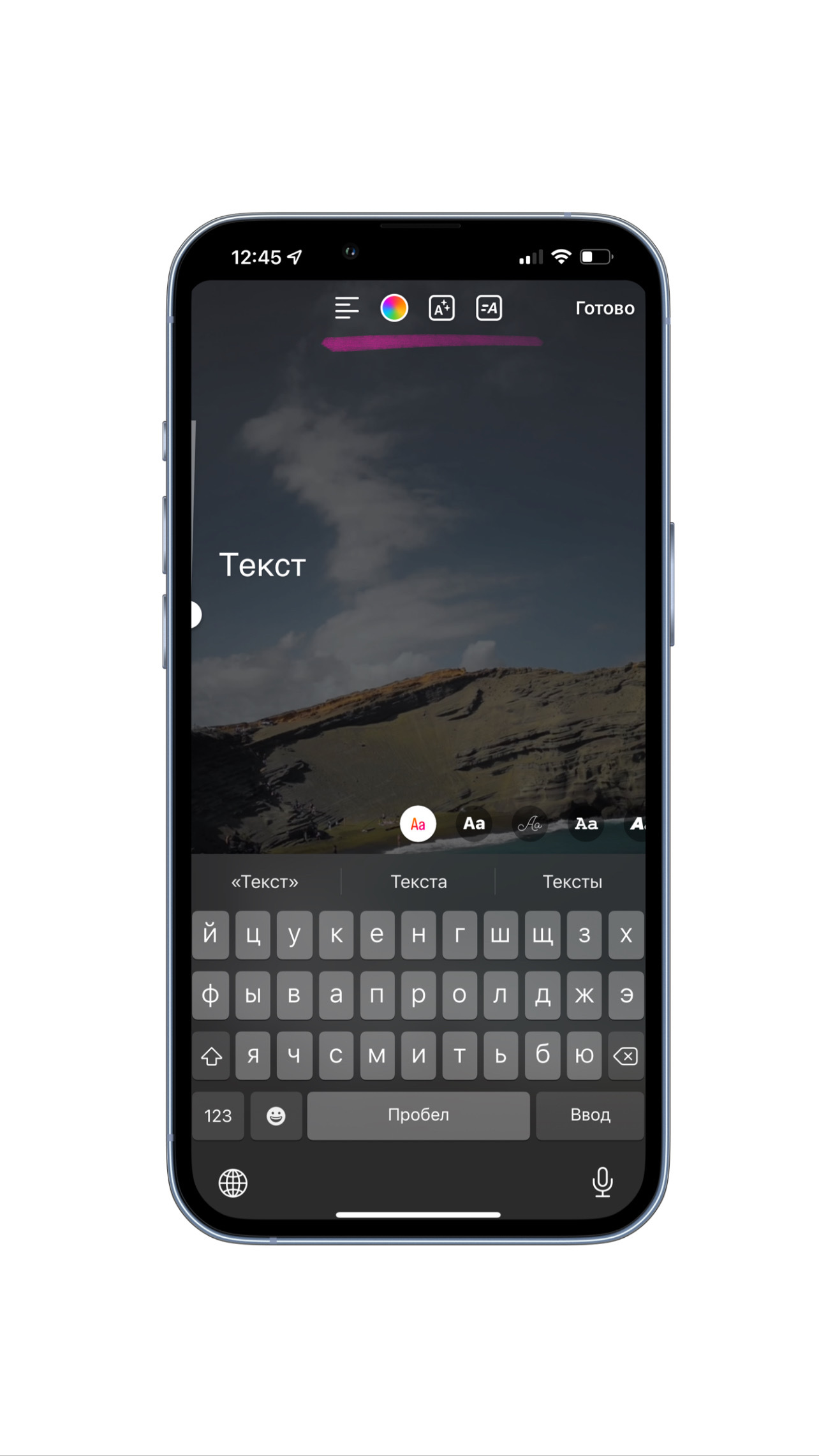
Чтобы выбрать шрифт просто листаем меню шрифтов вправо и выбираем понравившийся.
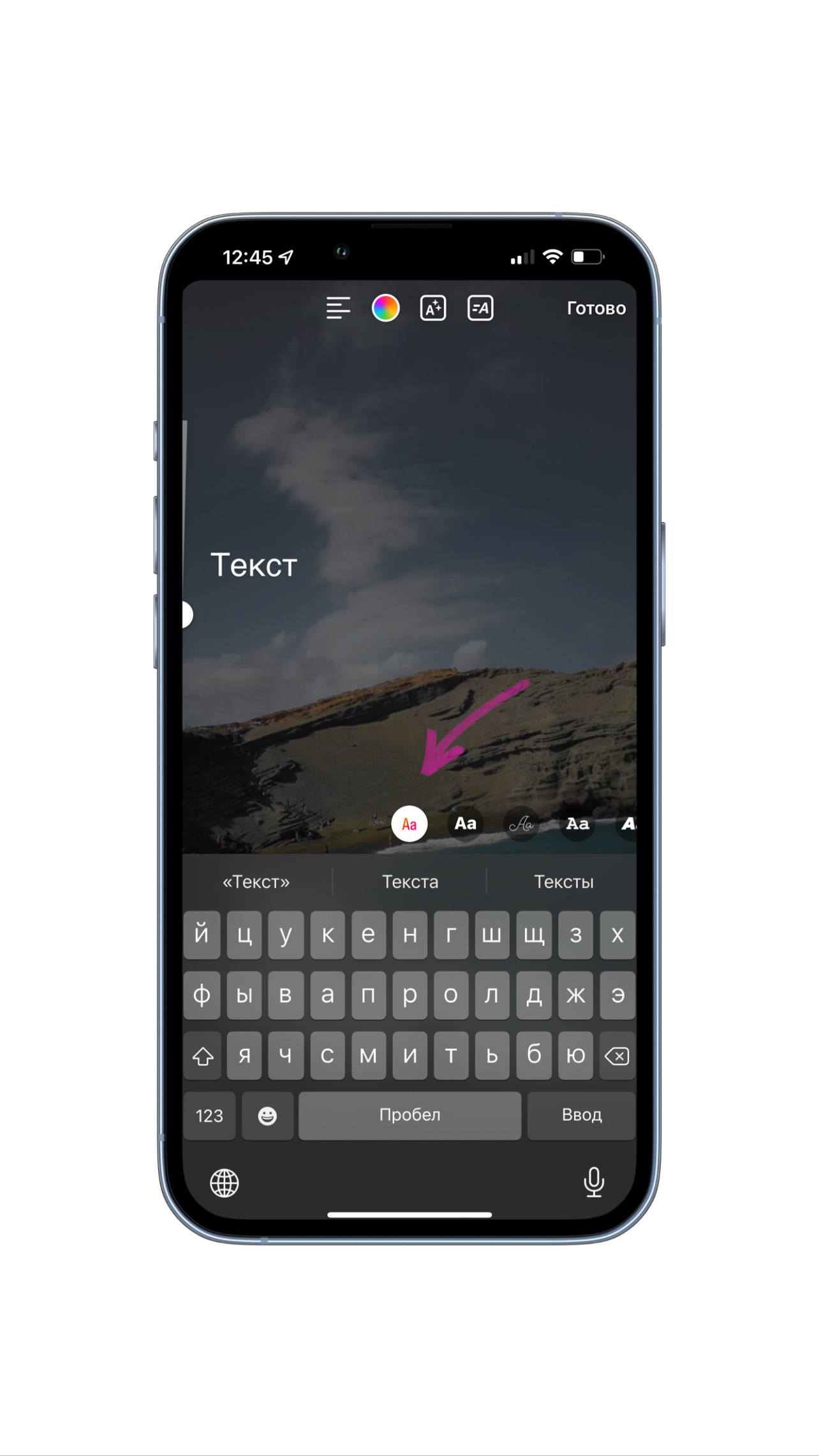
Чтобы анимировать или получить эффект печатающегося текста, выбираем самый последний шрифт и нажимаем на кнопку анимации сверху справа в меню.
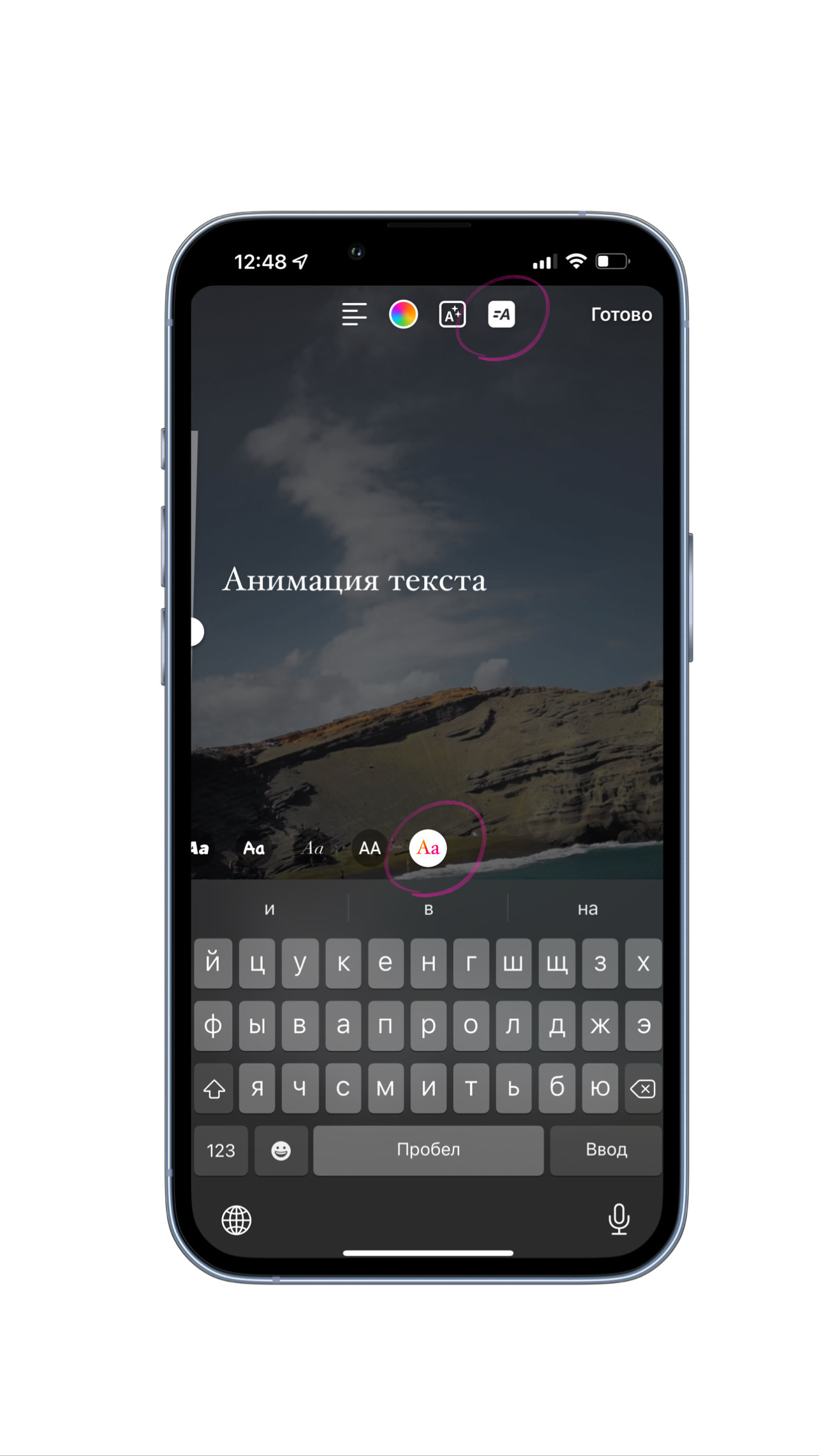
Если у нас стоит задача обратить внимание на смысловое содержание и картинка является вторичной в нашем Reels, а смысл первичен, то можно так же использовать необычные шрифты и брать их из приложений, тогда наши видео будут явно выделяться на фоне остальных.
Здесь остается неизменным главный принцип текста, размещенного в видео:
Он должен быть читаем и хорошо заметен.
То есть, мы не пишем белым на светлом, так же как и не пишем темным на темном.
Текст должен быть хорошо понятен и заметен с первой секунды, иначе его не будут читать.
Из приложений с хорошими шрифтами можем рекомендовать Inshot.
В программе Inshot очень простое, нативное управление функциями и достаточно хороших шрифтов. Чтобы у вас было достаточно шрифтов вам нужно загрузить их в галерее.
Заходим в приложение и нажимаем на кнопку "Видео"
Здесь остается неизменным главный принцип текста, размещенного в видео:
Он должен быть читаем и хорошо заметен.
То есть, мы не пишем белым на светлом, так же как и не пишем темным на темном.
Текст должен быть хорошо понятен и заметен с первой секунды, иначе его не будут читать.
Из приложений с хорошими шрифтами можем рекомендовать Inshot.
В программе Inshot очень простое, нативное управление функциями и достаточно хороших шрифтов. Чтобы у вас было достаточно шрифтов вам нужно загрузить их в галерее.
Заходим в приложение и нажимаем на кнопку "Видео"
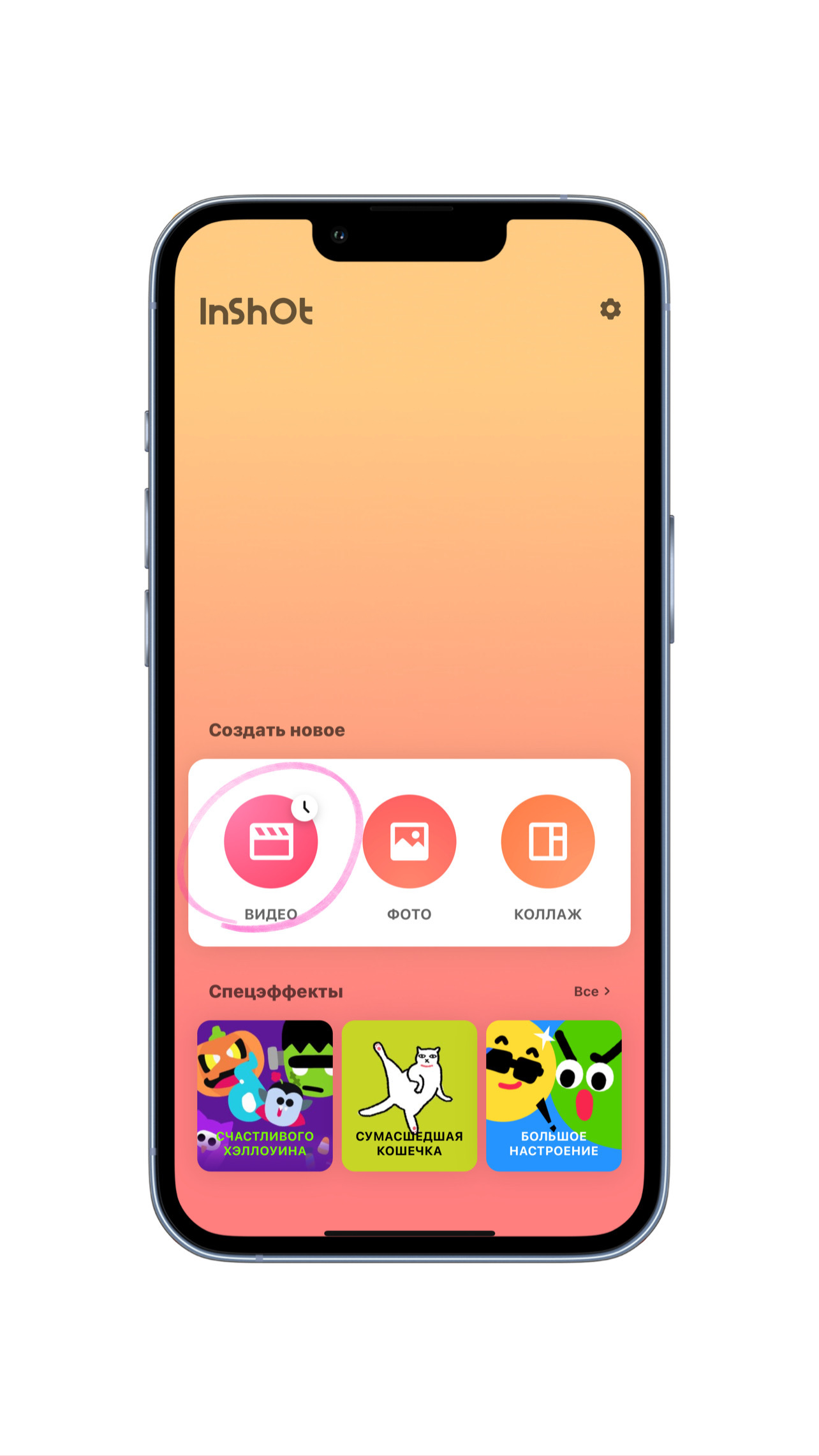
Открывается меню, где мы можем создать новый проект или если вы уже пользовались приложением ранее, то в меню ниже будут предыдущие.
Нажимаем на кнопку "Новый" и выбираем из ленты видео из которых будем создавать Reels. Видео может быть и одно, в зависимости от желаемого результата.
Нажимаем на кнопку "Новый" и выбираем из ленты видео из которых будем создавать Reels. Видео может быть и одно, в зависимости от желаемого результата.
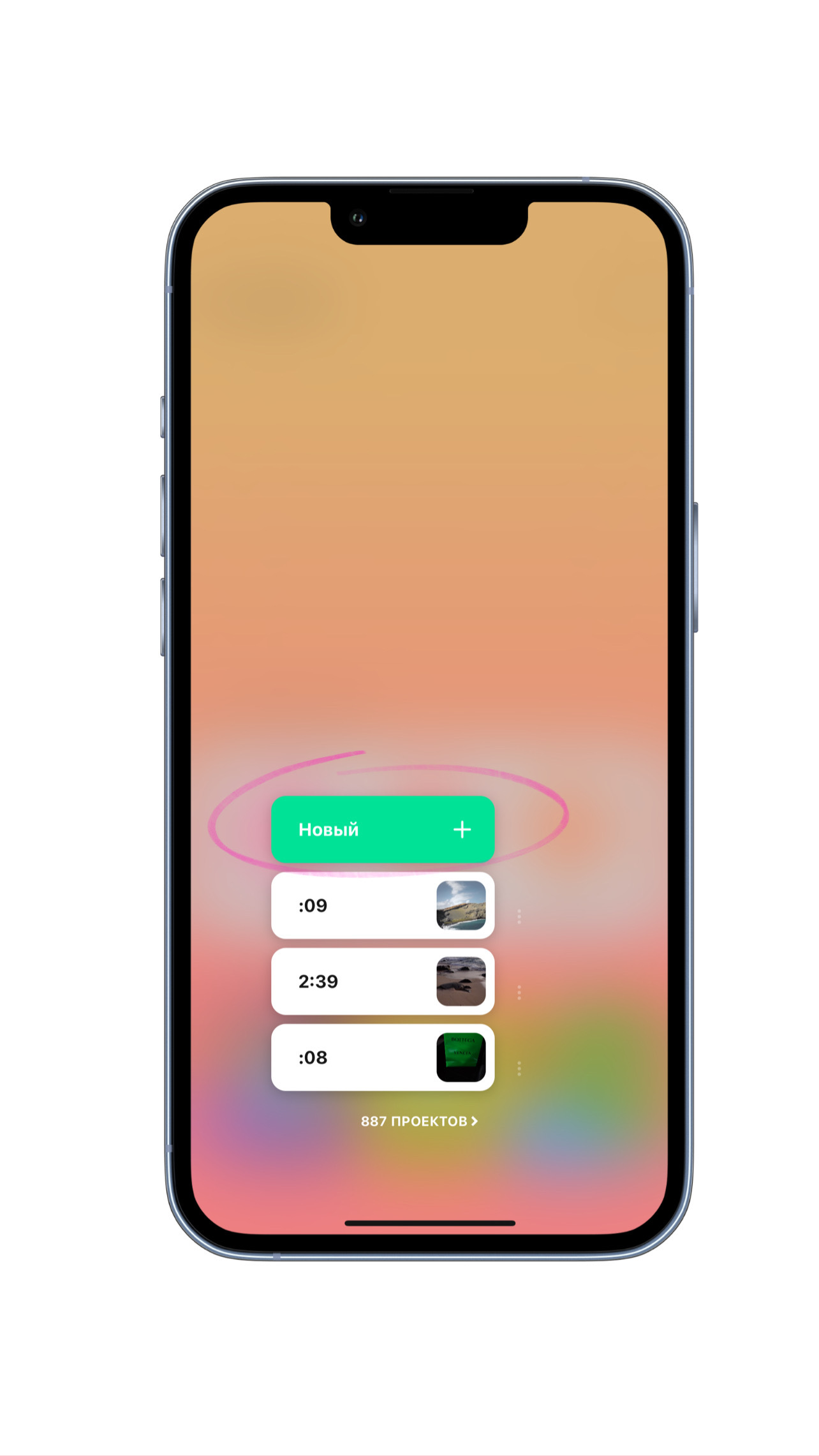
После того, как мы загрузили в проект видео и отрегулировали продолжительность, нажимаем на кнопку "текст".
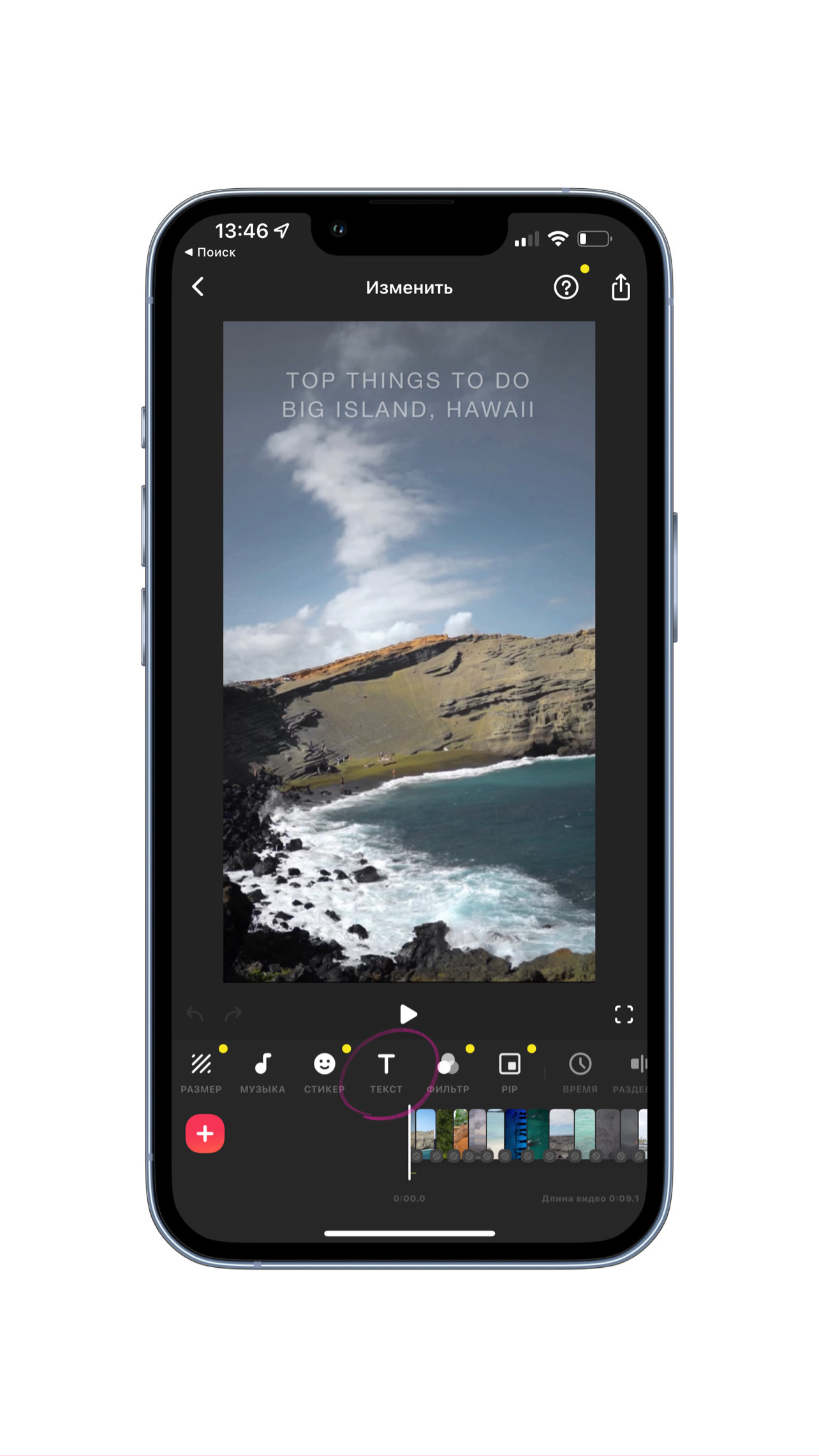
Нам открывается меню, где мы можем добавить "стикер", "текст" или "деталь".
Выбираем cнова "текст".
Выбираем cнова "текст".
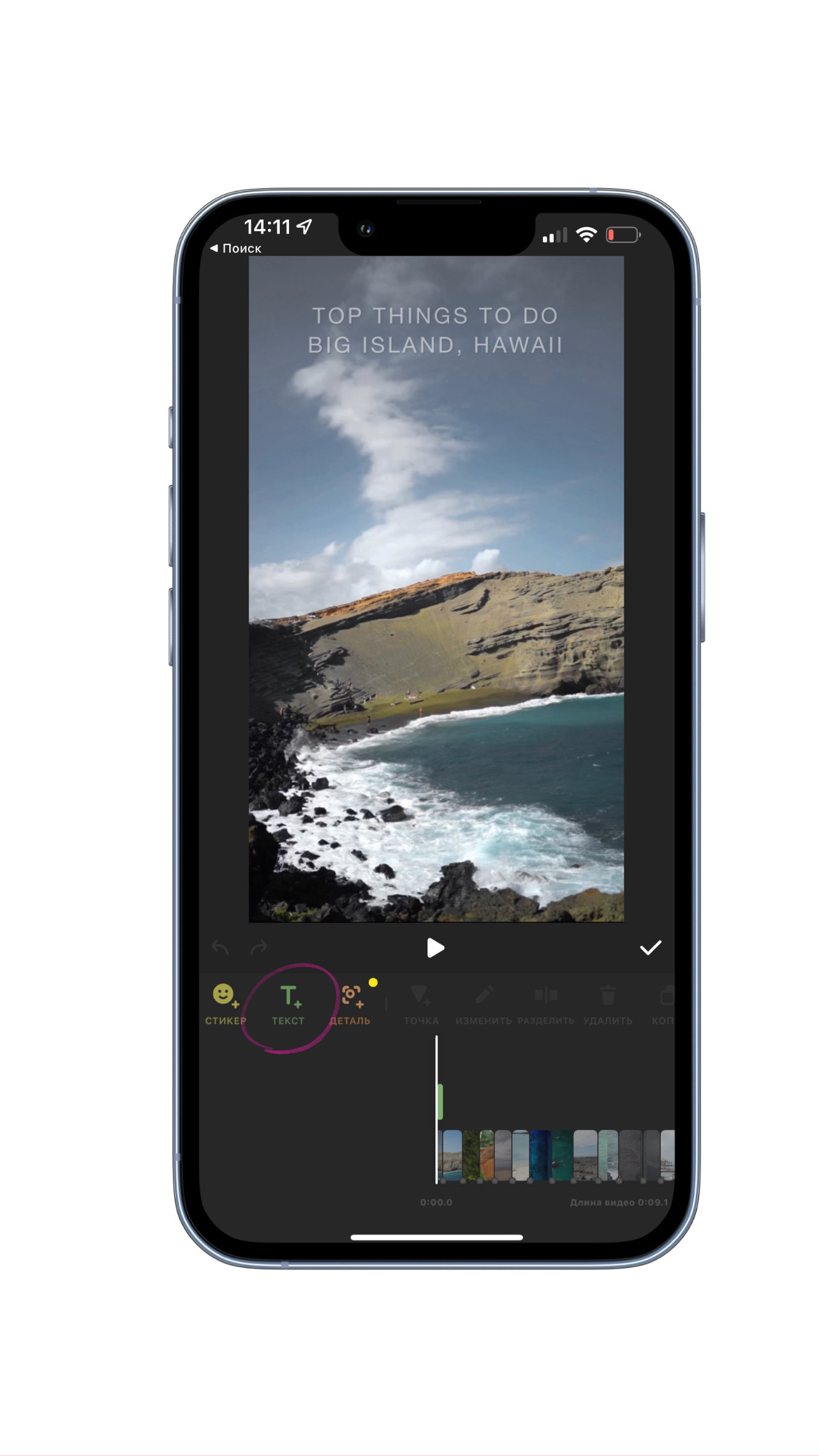
Открывается поле для написания текста.
Печатаем текст, дальше у нас есть несколько опций в функционале для модификации.
Все они находятся на одной панели меню.
Печатаем текст, дальше у нас есть несколько опций в функционале для модификации.
Все они находятся на одной панели меню.
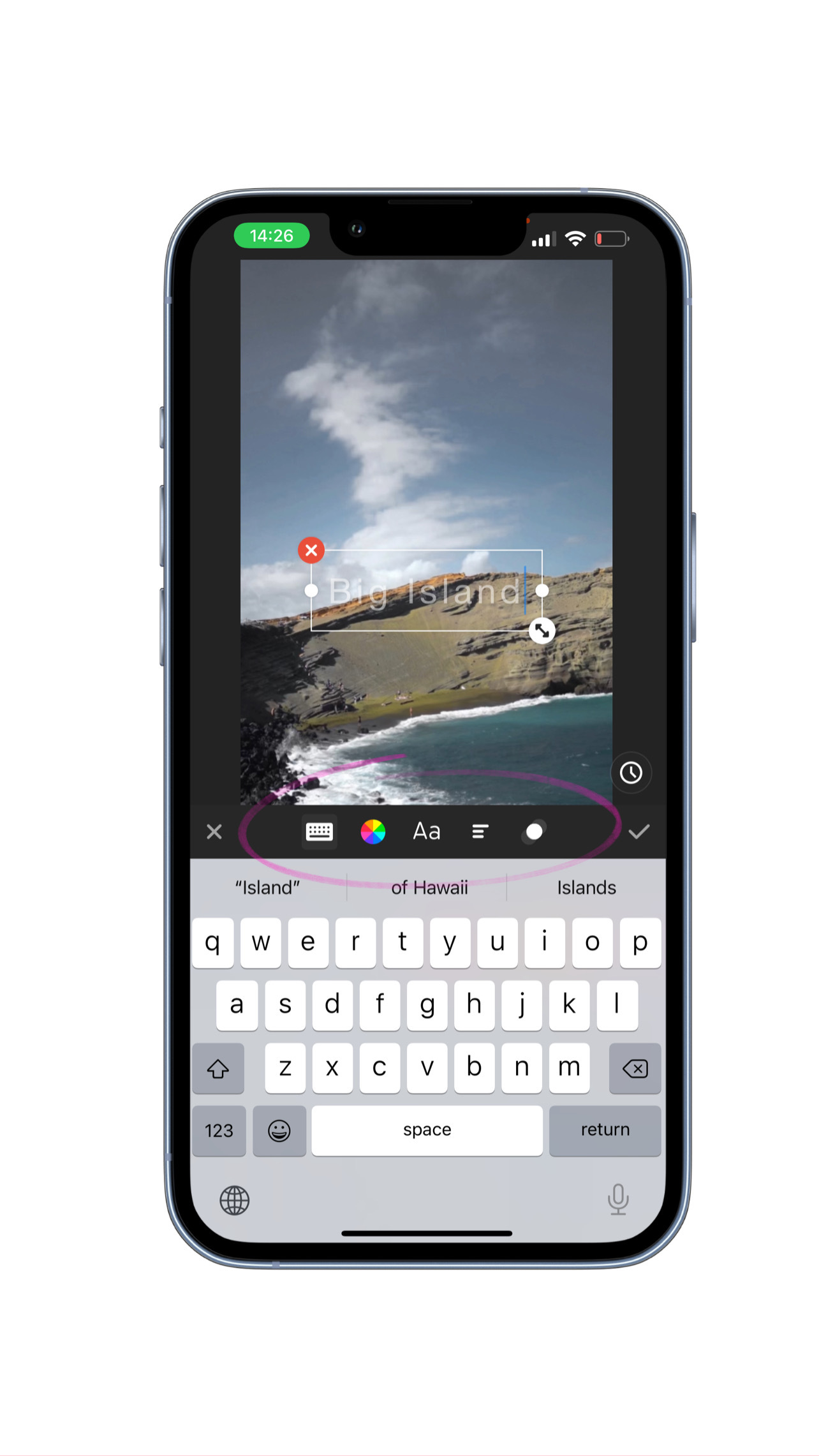
Чтобы изменить цвет шрифта выбираем второй пункт меню и либо выбираем цвет из имеющейся палитры, либо выбираем инструмент "пипетка", который находится в самом начале и можем взять цвет пипеткой из любой области видео.
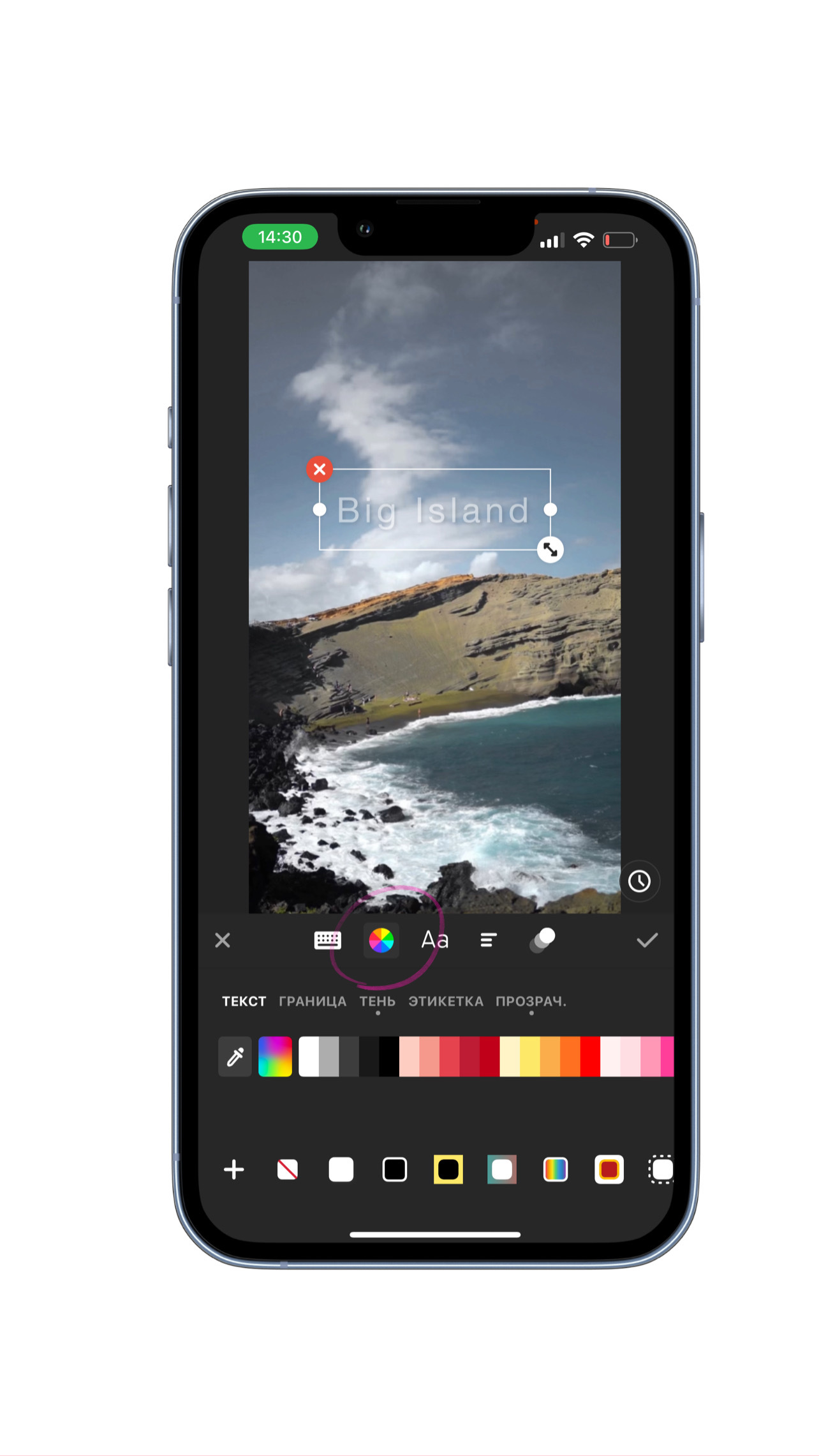
Если мы хотим добавить подложку под наш текст или обводку, то переходим в той же вкладке цвета на панель внизу и выбираем понравившийся вариант, чтобы отменить выбор нажимаем на значок перечёркнутого фона слева.
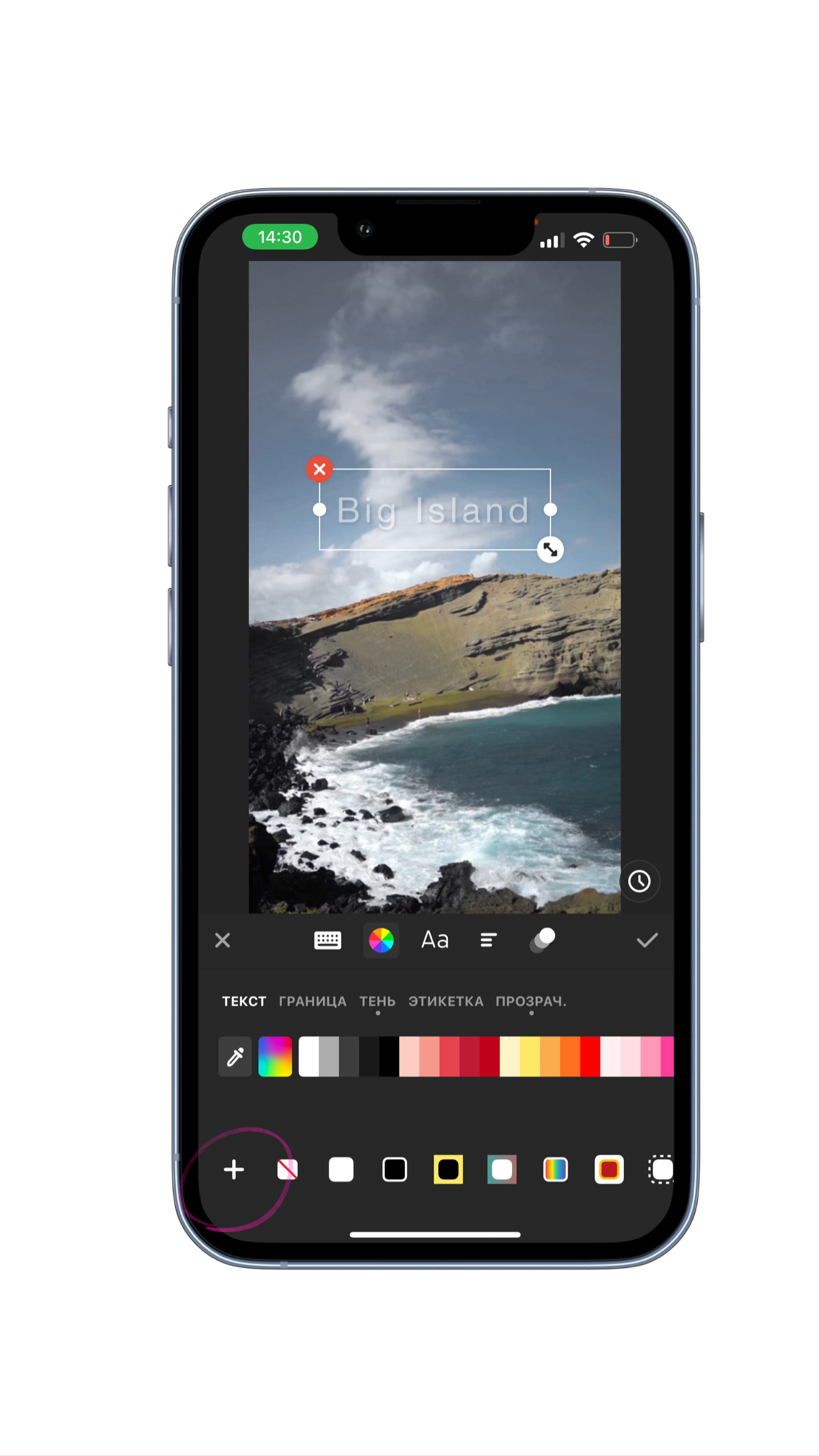
Так же мы можем регулировать границу, тень и прозрачность, просто переходя между разными вкладками меню и регулируя их.
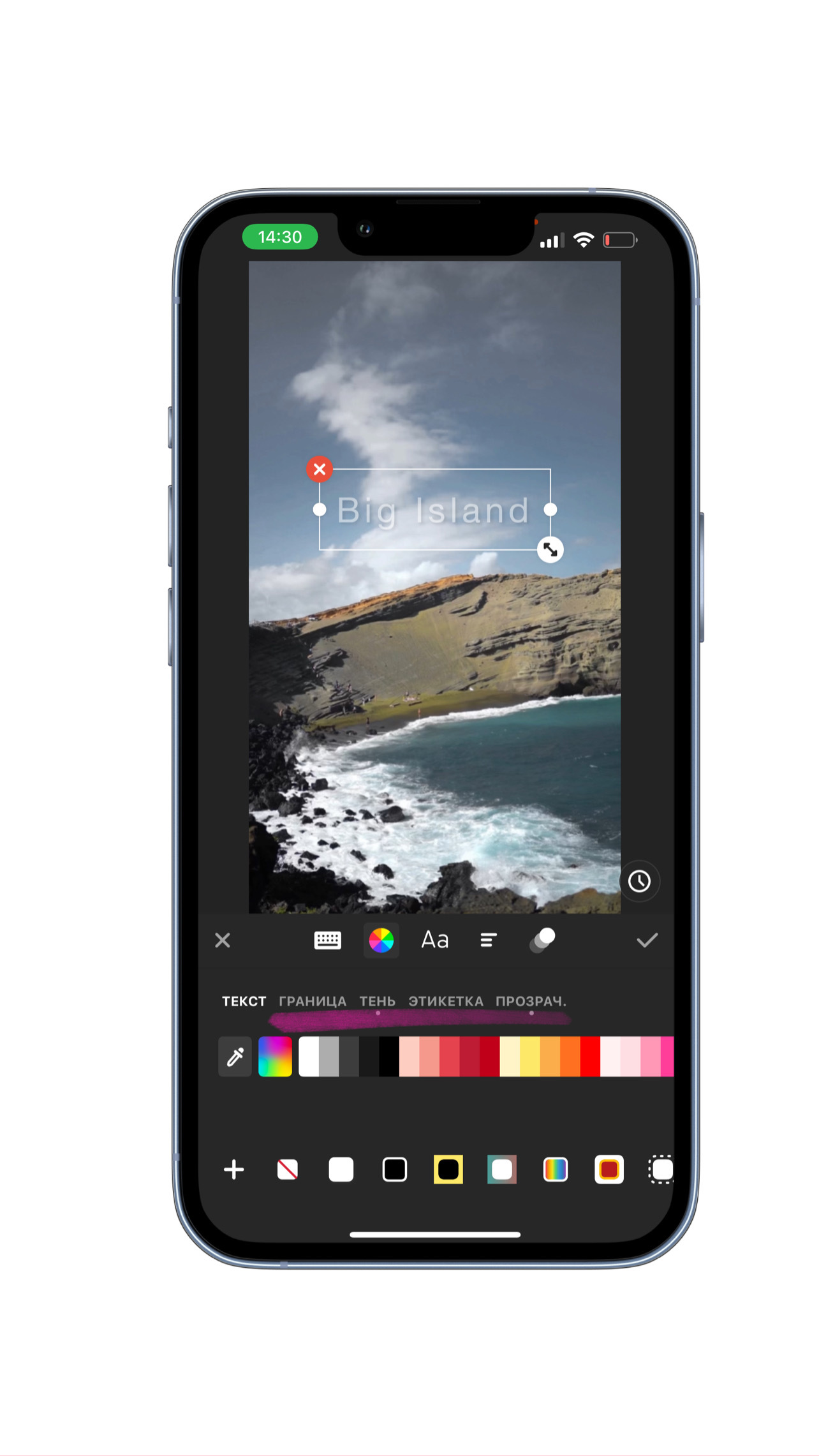
Следующая кнопка меню – выбор шрифта. Находится правее выбора цвета.
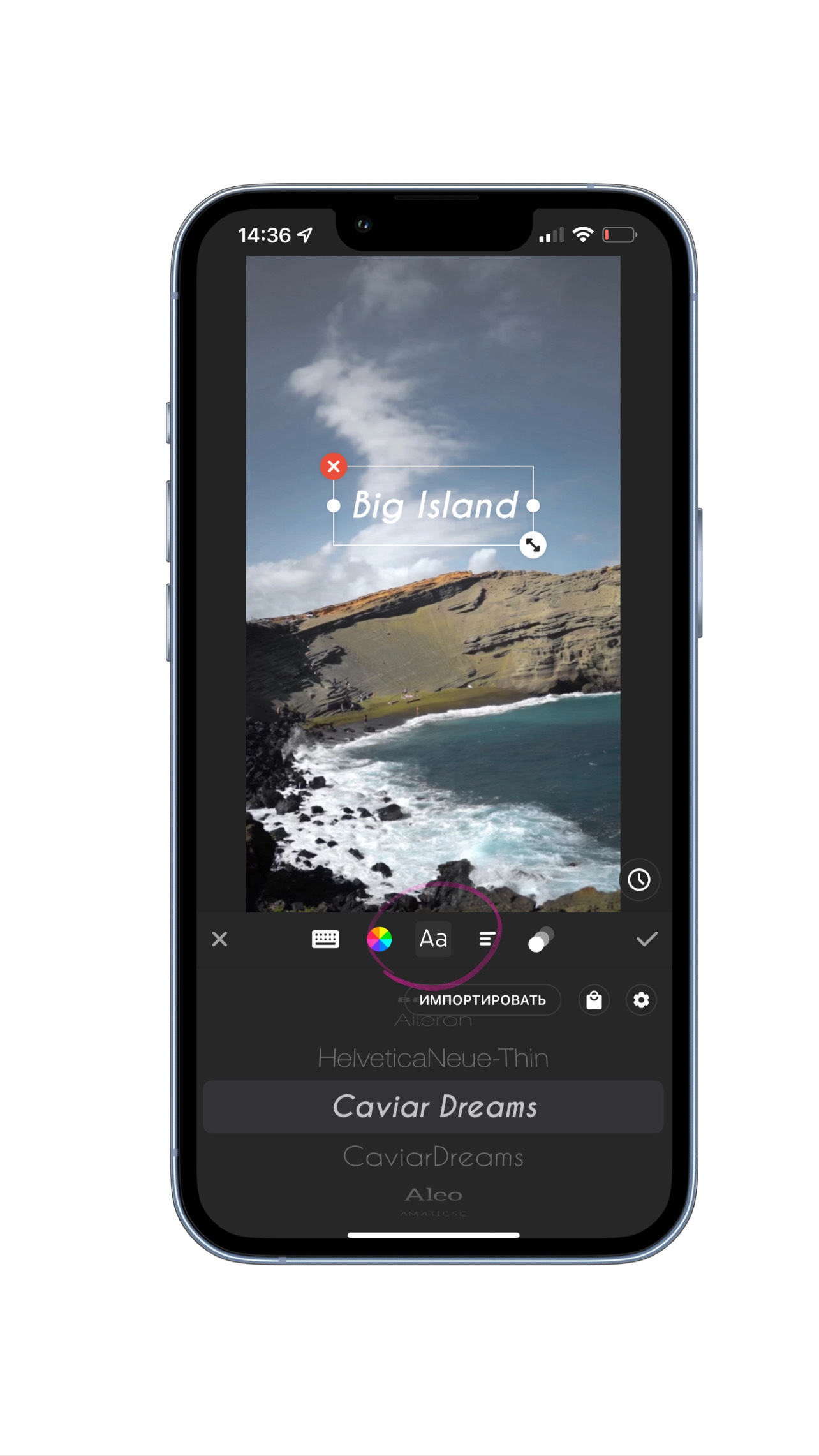
Чтобы выбрать шрифт, просто скроллим вверх, вниз и выбираем понравившийся шрифт.
Если у вас еще не добавлены все возможные шрифты, то нажимаем в этом же разделе кнопку корзины и нам открывается меню, из которого мы можем добавить все доступные шрифты.
Если у вас еще не добавлены все возможные шрифты, то нажимаем в этом же разделе кнопку корзины и нам открывается меню, из которого мы можем добавить все доступные шрифты.
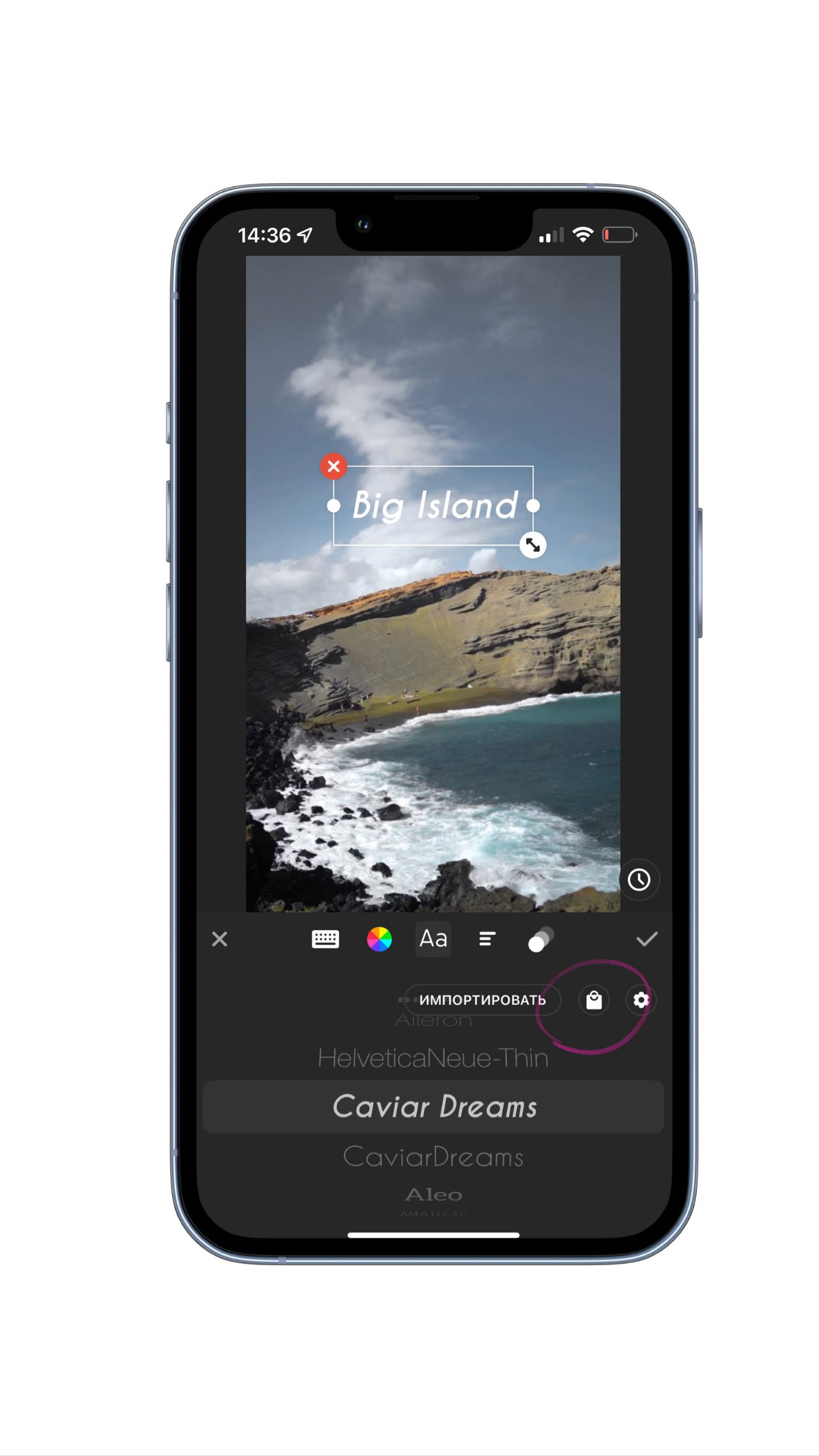
Вверху меню у нас есть возможность выбрать язык шрифтов для которого они будет применяться. После того, как шрифты добавлены в галерею у вас появится зеленая галочка рядом с каждым добавленным шрифтом.
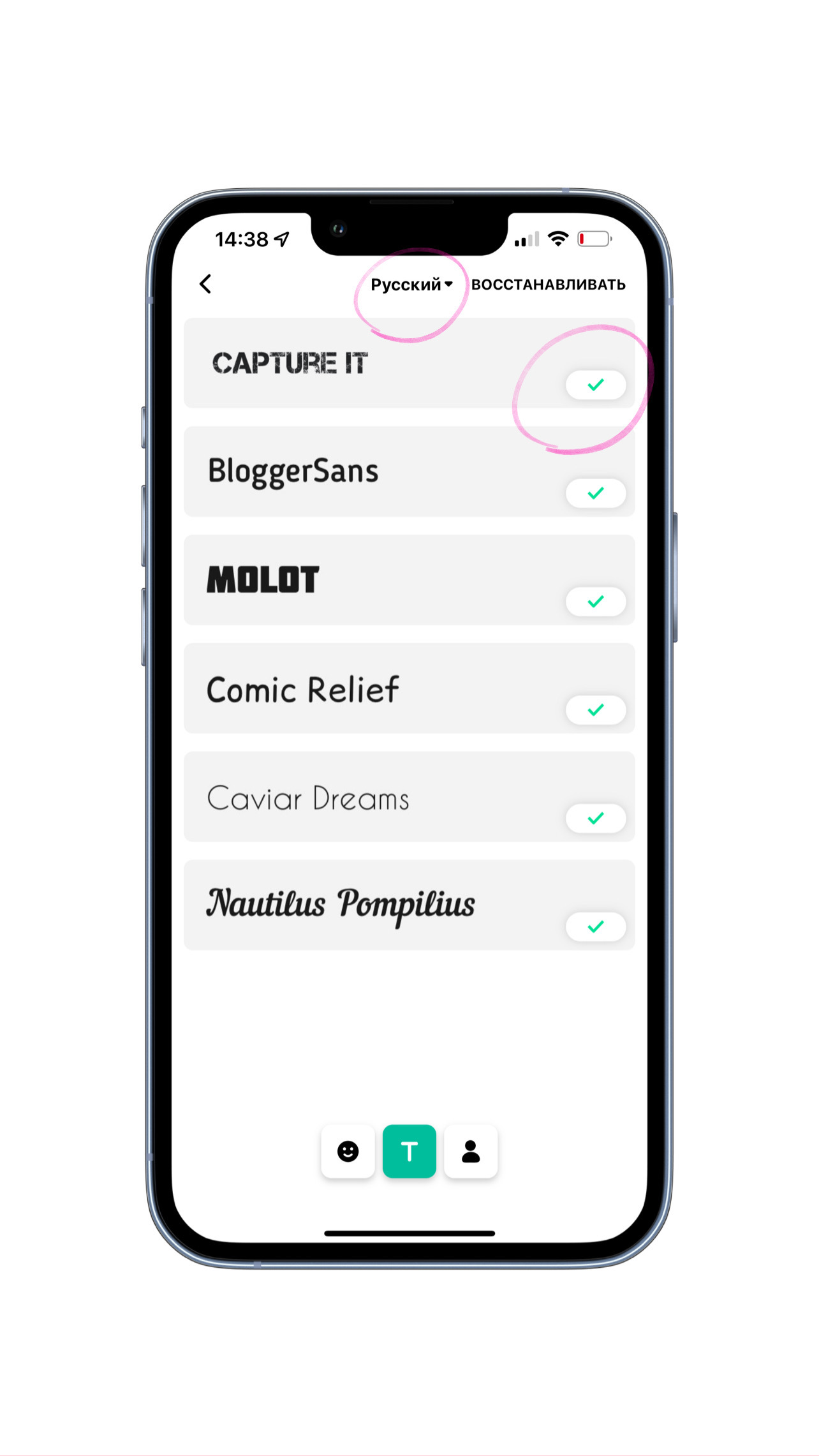
В следующем пункте меню мы можем регулировать размер текста, межбуквенный и межстрочный интервал.
Управление данными функциями очень простое и все что нужно – передвигать бегунки.
Управление данными функциями очень простое и все что нужно – передвигать бегунки.
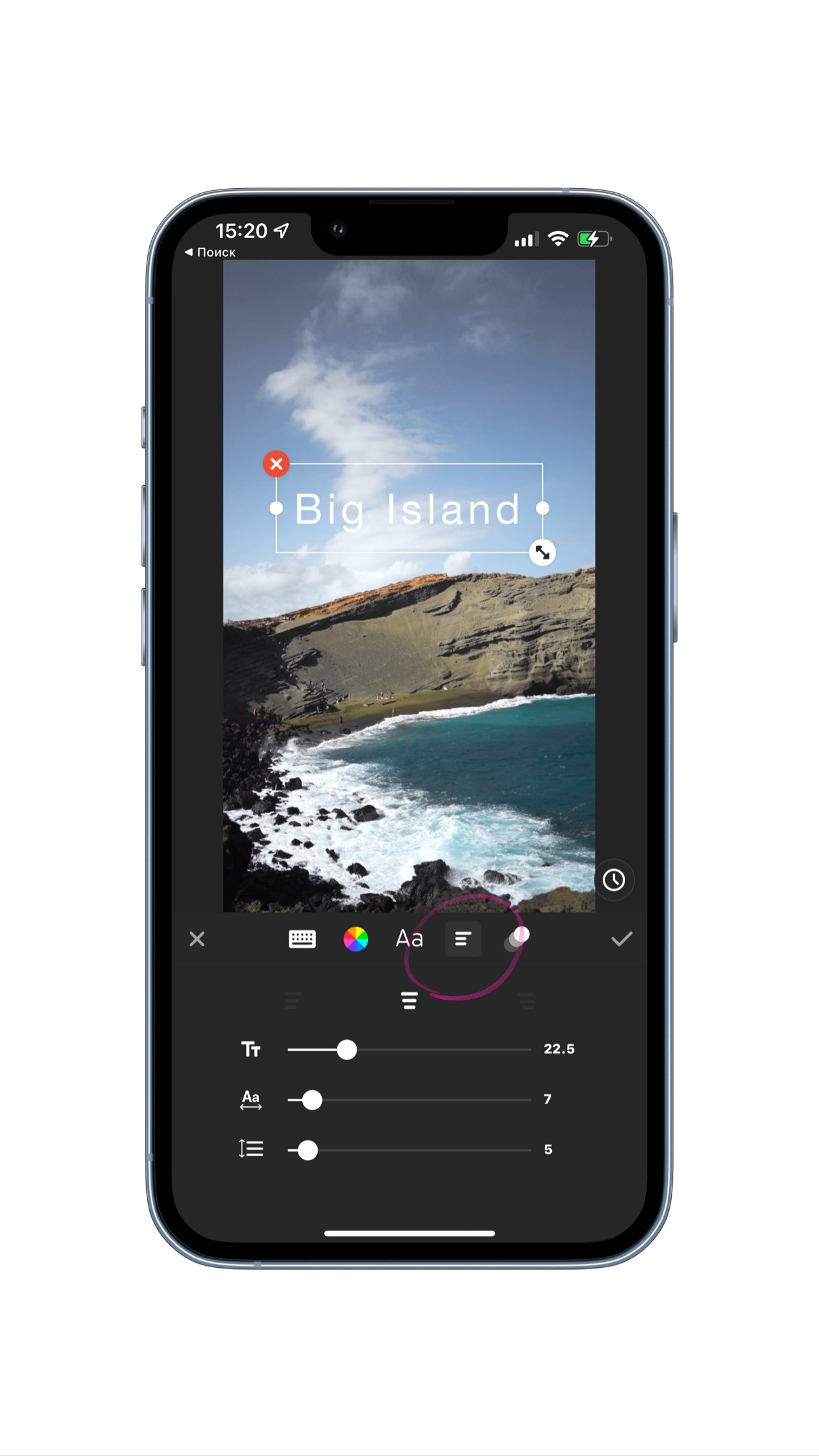
И последний пункт меню – это спец. эффекты, но для видео в Reels мы не рекомендуем пользоваться данным инструментом, так как текст перестанет быть читабельным.
В спец. эффектах вы можете добавить появление или исчезновение текста, выпадание сверху кадра и еще множество разных эффектных появлений текста в вашем видео. Используйте данную функцию только в случае действительной необходимости и помните, что если зритель не видит текст сразу, который должен привлечь его внимание, то маловероятно зацепить его внимание спустя пару секунд. Важный текст, который должен стать привлекающим внимание элементом, обязательно размещаем в первой же секунде нашего видео.
В спец. эффектах вы можете добавить появление или исчезновение текста, выпадание сверху кадра и еще множество разных эффектных появлений текста в вашем видео. Используйте данную функцию только в случае действительной необходимости и помните, что если зритель не видит текст сразу, который должен привлечь его внимание, то маловероятно зацепить его внимание спустя пару секунд. Важный текст, который должен стать привлекающим внимание элементом, обязательно размещаем в первой же секунде нашего видео.
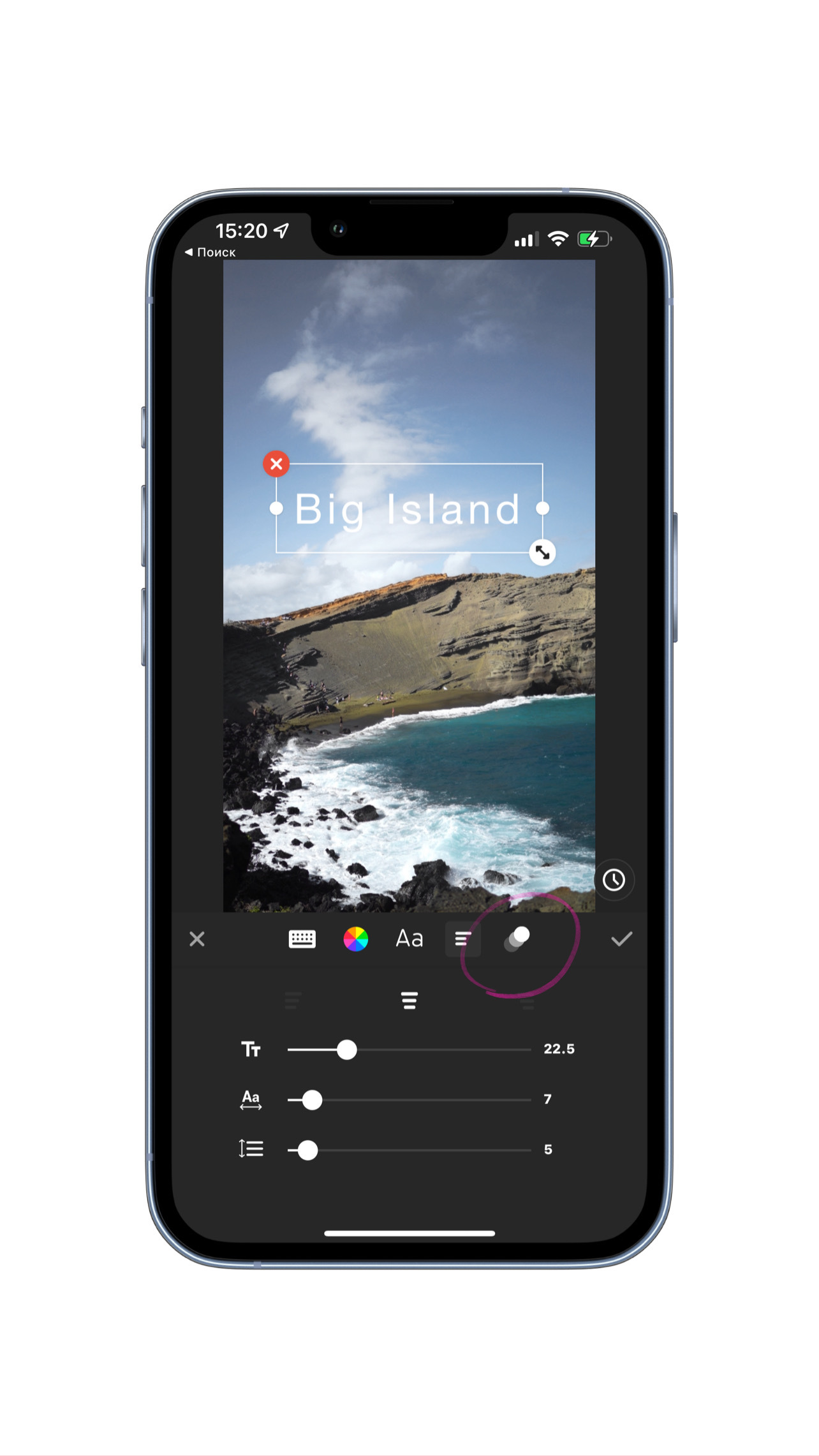
Когда мы закончили редактирование текста, выбор цвета, прозрачности, шрифта и размера, нажимаем на кнопку галочки справа. Наши изменения сохранены.
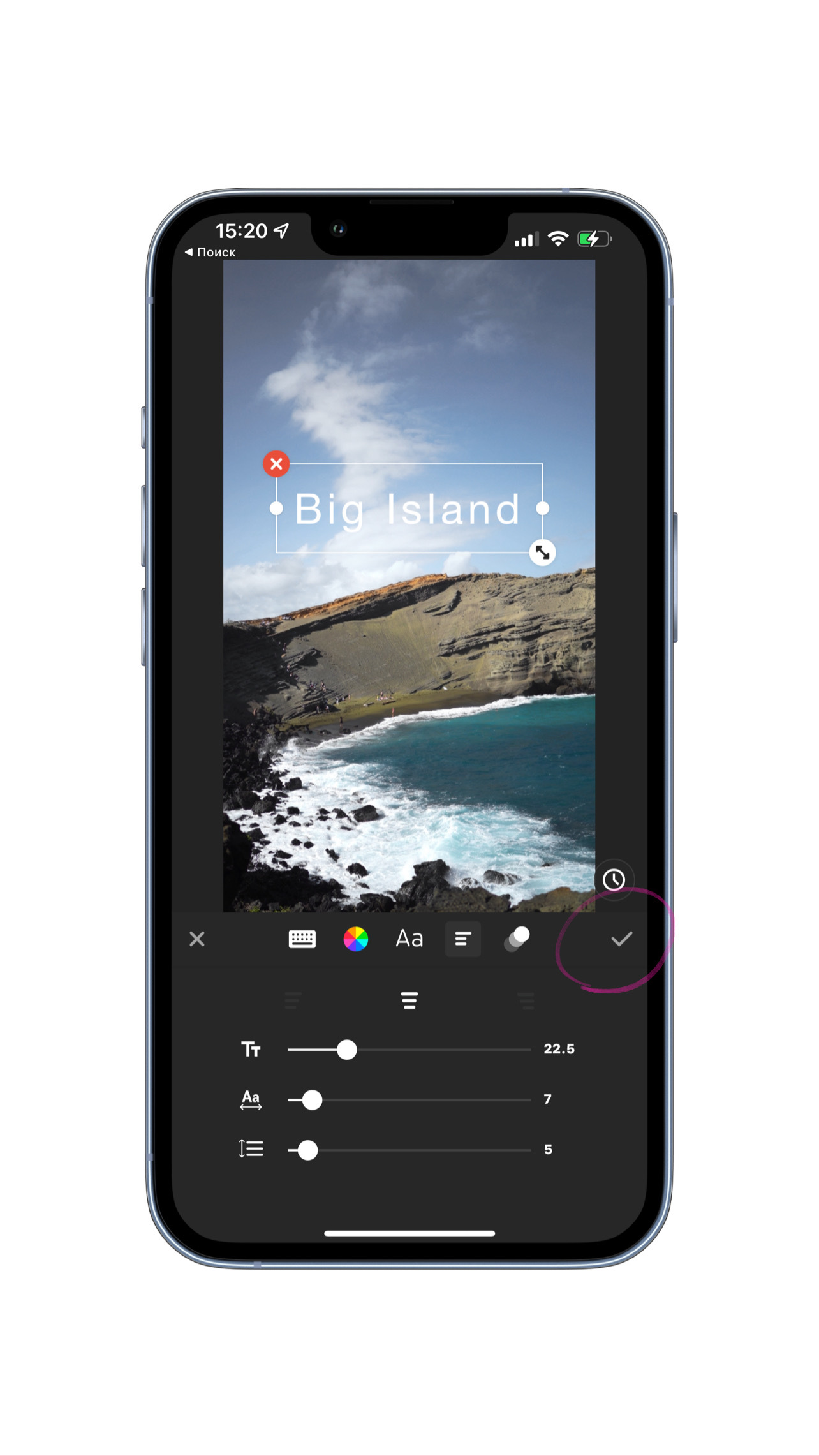
Мы возвращаемся в редактирование слоя с текстом.
Здесь нам важно установить длину в таймлайне (временном промежутке). Для этого мы тянем вправо/влево правую часть слоя с текстом и тоже самое можно сделать с левой стороны. Таким образом мы редактируем момент где появляется наш текст и где пропадает.
Здесь нам важно установить длину в таймлайне (временном промежутке). Для этого мы тянем вправо/влево правую часть слоя с текстом и тоже самое можно сделать с левой стороны. Таким образом мы редактируем момент где появляется наш текст и где пропадает.
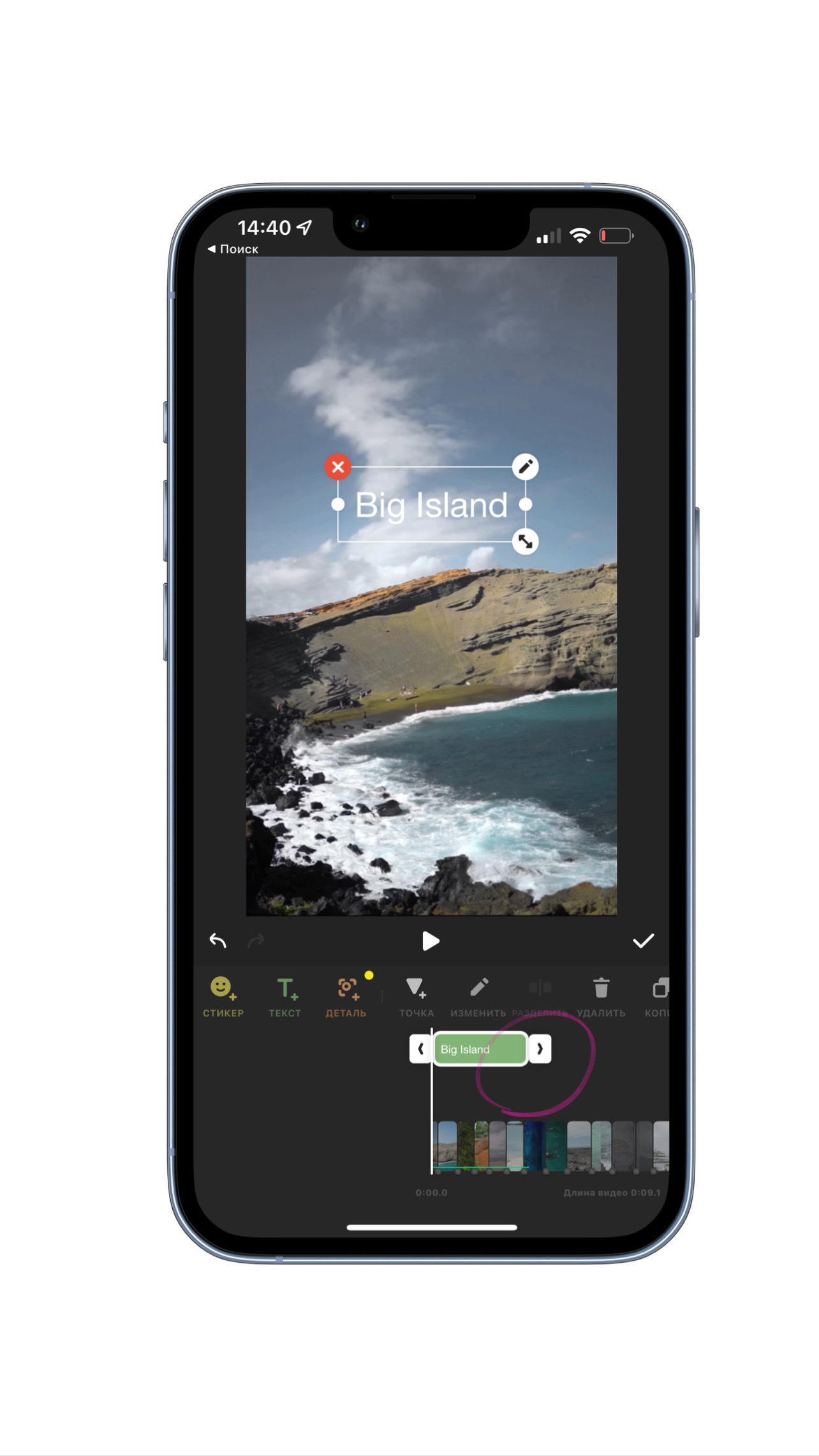
Если вы хотите добавить другой текст на следующие кадры или сделать еще один слой текста, но с другим шрифтом в том же кадре, то мы снова добавляем новый слой через добавление текста и делаем все то же самое, что мы прошли с вами до.
Чтобы передвинуть ваш новый слой во временном промежутке, выбираем его кликая на него, зажимаем и перетягиваем по таймлайну.
Или же предыдущим способом просто регулируем продолжительность и начало появления с помощью бегунков справа и слева.
Чтобы передвинуть ваш новый слой во временном промежутке, выбираем его кликая на него, зажимаем и перетягиваем по таймлайну.
Или же предыдущим способом просто регулируем продолжительность и начало появления с помощью бегунков справа и слева.
Так же мы можем перемещать текст по кадру и кадрировать его размер на самом кадре.
Для этого кликаем на наш блок с текстом, как только он выделяется, появляется белая рамка. Чтобы подвинуть блок в нужную область, просто зажимаем пальцем и двигаем по кадру.
Для этого кликаем на наш блок с текстом, как только он выделяется, появляется белая рамка. Чтобы подвинуть блок в нужную область, просто зажимаем пальцем и двигаем по кадру.
Чтобы изменить размер, зажимаем правый нижней угол блока со стрелочкой и для уменьшения тянем к центру, а для увеличения от центра.
Когда мы добавили весь текст, который планировали и закончили редактирование, нажимаем на галочку справа. Наш Reels готов к публикации.
Чтобы сохранить его в наилучшем качестве важно сохранить видео с правильными параметрами.
Нажимаем на кнопку экспорта файла в правом верхнем углу.
Чтобы сохранить его в наилучшем качестве важно сохранить видео с правильными параметрами.
Нажимаем на кнопку экспорта файла в правом верхнем углу.
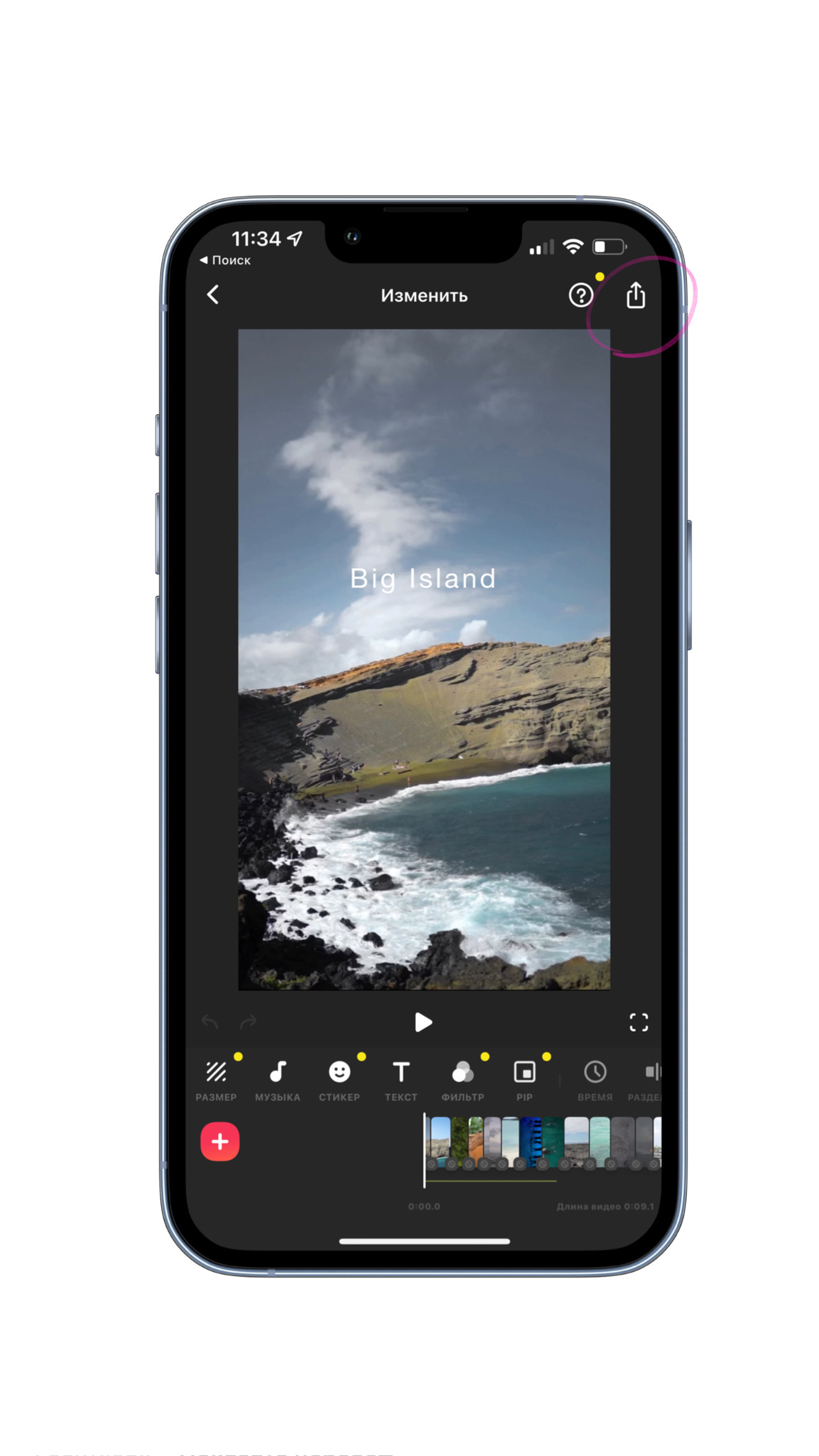
Открывается меню параметров и мы выбираем экспорт в 4К, 60 кадров секунду( при условии, что видео было снято в частоте 60 кадров и об этом мы поговорим дальше), либо 25, 30 или 50 кадров соответственно тому, в какой частоте было снято видео. Это очень важно. Нельзя сохранять видео снятое в 25 кадров в частоте 50, так как качество при загрузке в Reels пострадает.
Формат MP4.
Выбираем сохранить и наше видео сохраняется в галерею смартфона.
Дальше переходим в инстаграм и загружаем наш готовый Reels.
Формат MP4.
Выбираем сохранить и наше видео сохраняется в галерею смартфона.
Дальше переходим в инстаграм и загружаем наш готовый Reels.
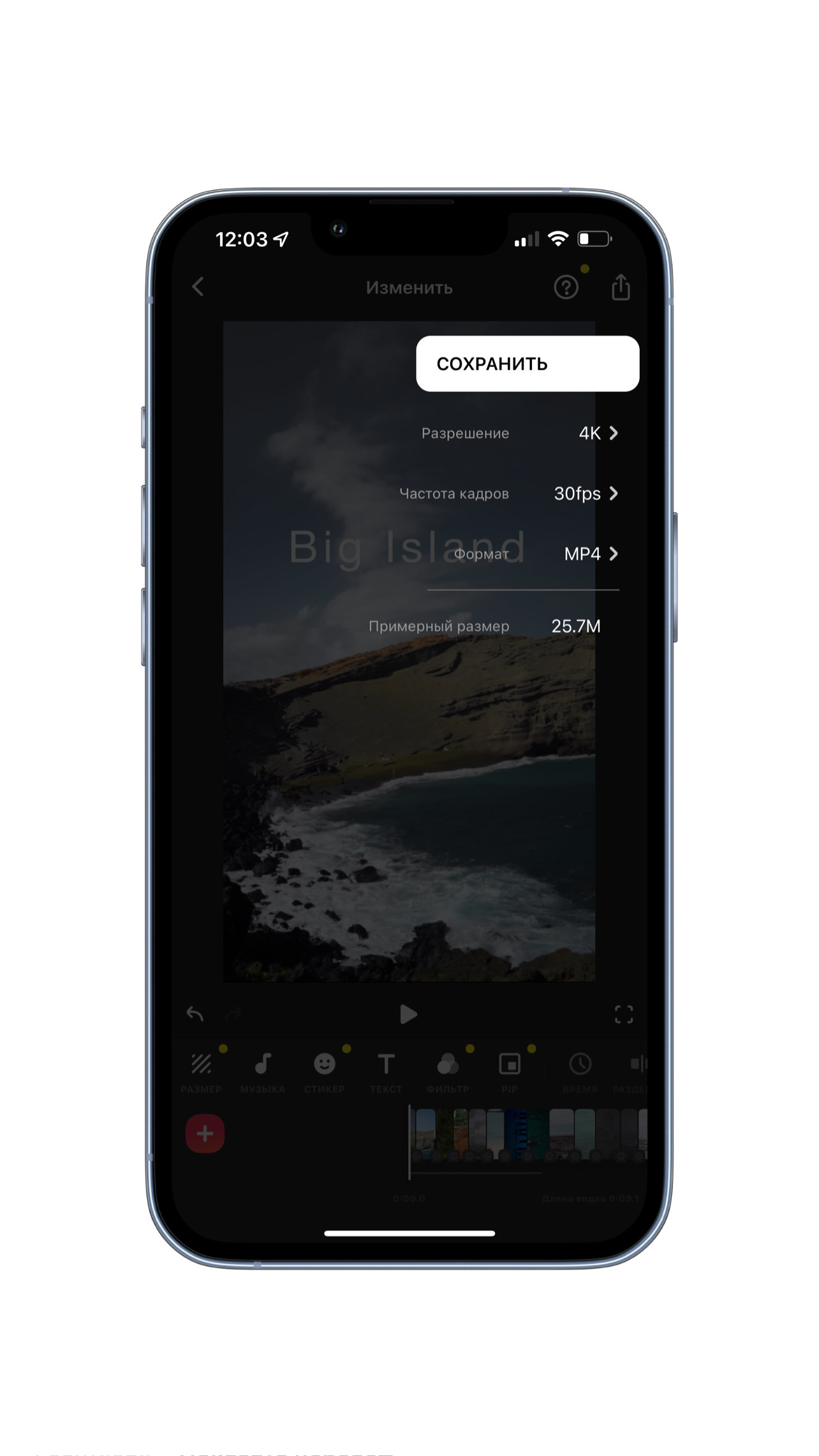
Переходим к монтажу.
Что касается монтажа, то придерживайтесь правила, что каждый кадр должен быть не длиннее 1 секунды. Иногда это может быть 0,2 или 0,4 секунды или 0,8 все зависит от самого кадра, музыки и впечатления, которое вы хотите произвести.
Исключение составляют кадры, на которых есть заголовки, то есть находящиеся в начале вашего видео и на них есть текст, который обещает, что будет интересно и сигнализирует зрителю о том, что переключаться не стоит.
Нужно дать время человеку прочитать ваш текст, такие заглавные кадры могут быть до 3-4 секунд, слишком длинными тоже не делаем, так как можем упустить интерес зрителя, слишком затянув начало. Все, как в хорошем фильме – нам важно захватить внимание зрителя с первой секунды.
Для однокадровых видео в которых присутствует заголовок хорошо давать такие заголовки, которые сразу привлекают внимание или есть на обложке, но сразу пропадают из видео и дальше уже писать в описании всю информацию, которую вы хотели бы передать с помощью Reels.
Обычно это выглядит в таком формате:
Что касается монтажа, то придерживайтесь правила, что каждый кадр должен быть не длиннее 1 секунды. Иногда это может быть 0,2 или 0,4 секунды или 0,8 все зависит от самого кадра, музыки и впечатления, которое вы хотите произвести.
Исключение составляют кадры, на которых есть заголовки, то есть находящиеся в начале вашего видео и на них есть текст, который обещает, что будет интересно и сигнализирует зрителю о том, что переключаться не стоит.
Нужно дать время человеку прочитать ваш текст, такие заглавные кадры могут быть до 3-4 секунд, слишком длинными тоже не делаем, так как можем упустить интерес зрителя, слишком затянув начало. Все, как в хорошем фильме – нам важно захватить внимание зрителя с первой секунды.
Для однокадровых видео в которых присутствует заголовок хорошо давать такие заголовки, которые сразу привлекают внимание или есть на обложке, но сразу пропадают из видео и дальше уже писать в описании всю информацию, которую вы хотели бы передать с помощью Reels.
Обычно это выглядит в таком формате:
Следующее важное правило - монтируйте сразу под музыку, которую вы выбрали, чтобы можно было попасть в биты. Это важная часть восприятия вашего видео.
Монтируем под музыку мы либо сразу в Instagram при создании reels , либо в приложении для монтажа, предварительно скачав музыку. Самый простой способ добавить музыку для монтажа в приложение – сделать запись экрана. Когда мы включаем запись экрана, то у нас сразу записывается звук внутри смартфона. Не забудьте предварительно включить аудиодорожку в reels, чтобы записать музыку.
Далее мы добавляем запись в приложение, обрезаем под продолжительность, которая вам нужна.
Добавляем видео в новый проект.
Выбираем нажатием на фрагмент видео в таймлайне и корректируем длительность вначале и в конце с помощью стрелочки. Зажимаем и тянем в ту сторону, как нам нужно обрезать звук.
Монтируем под музыку мы либо сразу в Instagram при создании reels , либо в приложении для монтажа, предварительно скачав музыку. Самый простой способ добавить музыку для монтажа в приложение – сделать запись экрана. Когда мы включаем запись экрана, то у нас сразу записывается звук внутри смартфона. Не забудьте предварительно включить аудиодорожку в reels, чтобы записать музыку.
Далее мы добавляем запись в приложение, обрезаем под продолжительность, которая вам нужна.
Добавляем видео в новый проект.
Выбираем нажатием на фрагмент видео в таймлайне и корректируем длительность вначале и в конце с помощью стрелочки. Зажимаем и тянем в ту сторону, как нам нужно обрезать звук.
Извлекаем звук и для этого нажимаем на инструмент "музыка" на панели инструментов.
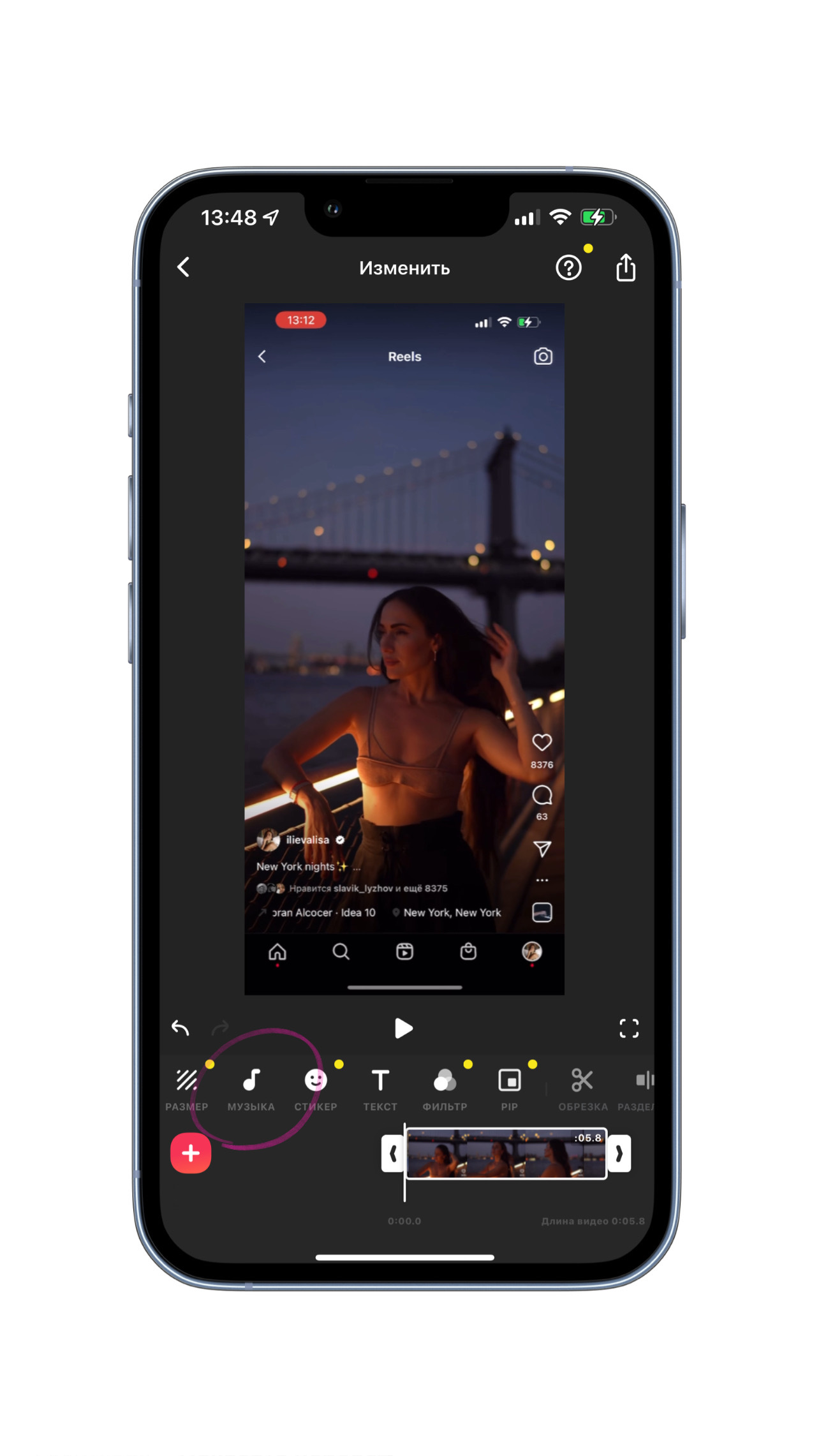
Открывается аудиодорожка, нажимаем на нее и открывается дополнительное меню, где мы выбираем "извлечь звук".
Звук, под который мы будем монтировать извлечен.
Звук, под который мы будем монтировать извлечен.
Переходим к следующему этапу и добавляем те видео, из которых будем собирать наш Reels.
После того, как в нашем таймлайне появляются видео, мы можем удалить видео записи экрана и звук останется на отдельном слое.
Для этого нажимаем на видео, которое хотим удалить, и выбираем "удалить"
После того, как в нашем таймлайне появляются видео, мы можем удалить видео записи экрана и звук останется на отдельном слое.
Для этого нажимаем на видео, которое хотим удалить, и выбираем "удалить"
Приступаем к монтажу.
Сейчас мы подошли к самому ответственному и интересному моменту. Мы научимся монтажу под музыку, а для этого нам нужно попадать в биты.
Снова нажимаем на кнопку "музыка" и открывается наша извлеченная аудиодорожка.
Чтобы нам было понятнее и виднее, что мы монтируем, рекомендуем максимально приблизить аудиодорожку, так будет удобнее видеть биты. Для этого зажимаем в области аудиодорожки двумя пальцами экран и начинаем разводить их по экрану в стороны от центра. Делаем так до тех пор, пока не достигнем предела увеличения.
Сейчас мы подошли к самому ответственному и интересному моменту. Мы научимся монтажу под музыку, а для этого нам нужно попадать в биты.
Снова нажимаем на кнопку "музыка" и открывается наша извлеченная аудиодорожка.
Чтобы нам было понятнее и виднее, что мы монтируем, рекомендуем максимально приблизить аудиодорожку, так будет удобнее видеть биты. Для этого зажимаем в области аудиодорожки двумя пальцами экран и начинаем разводить их по экрану в стороны от центра. Делаем так до тех пор, пока не достигнем предела увеличения.
Чтобы нам не мешал звук в наших добавленных видео, не выходя из меню "музыки" нажимаем на каждое наше видео и уменьшаем звук до минимального значения.
Для этого уводим громкость влево по шкале звука до 0%.
Для этого уводим громкость влево по шкале звука до 0%.
Нажимаем на галочку справа – сохраняем изменения.
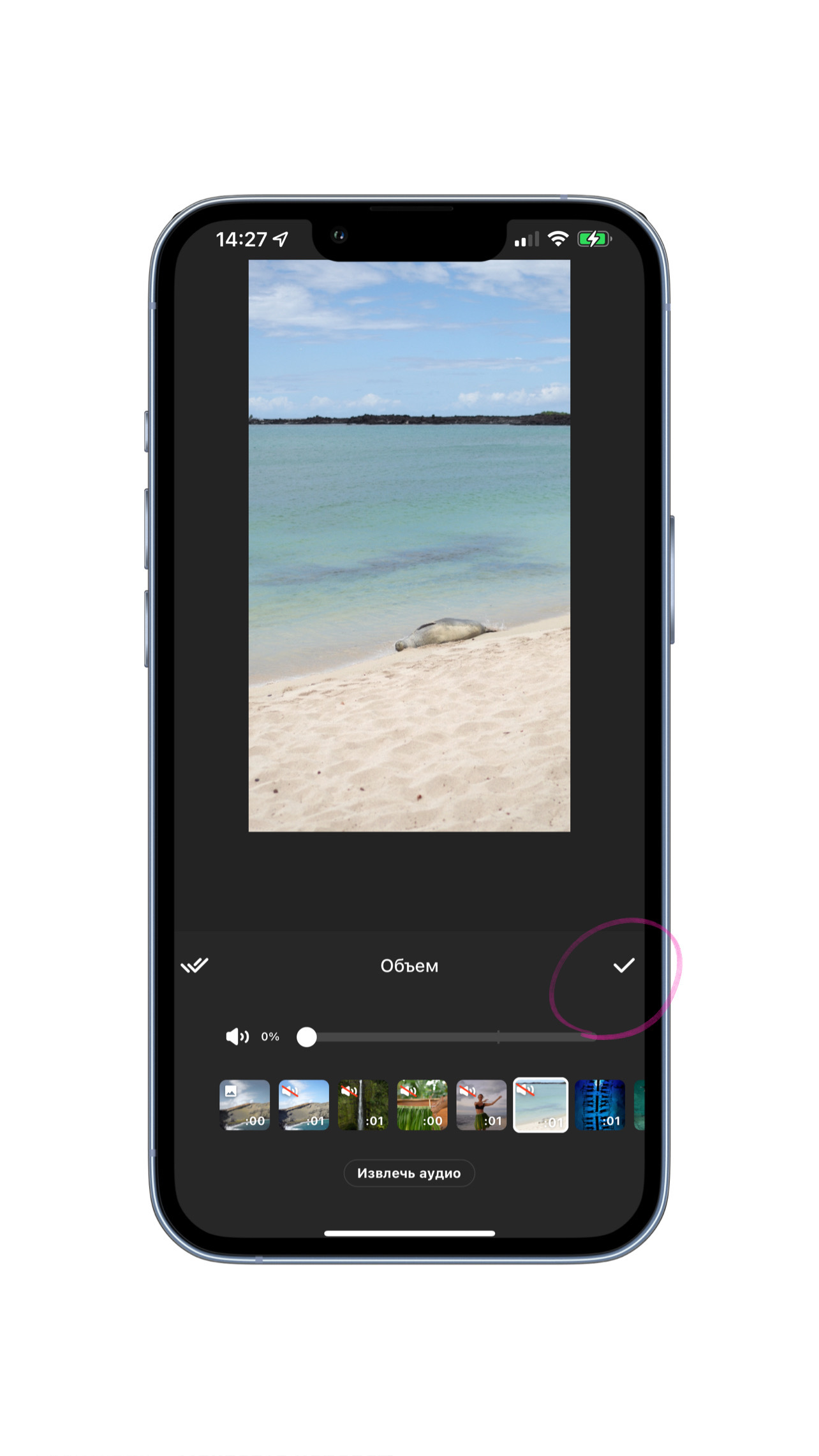
И делаем так с каждым нашим видео, чтобы звук из видео не мешал нашему монтажу.
Теперь смотрим на нашу аудиодорожку, тут важно понять, что биты - места, где шкала звука выше. Это четко видно на аудиодорожке.
Теперь смотрим на нашу аудиодорожку, тут важно понять, что биты - места, где шкала звука выше. Это четко видно на аудиодорожке.
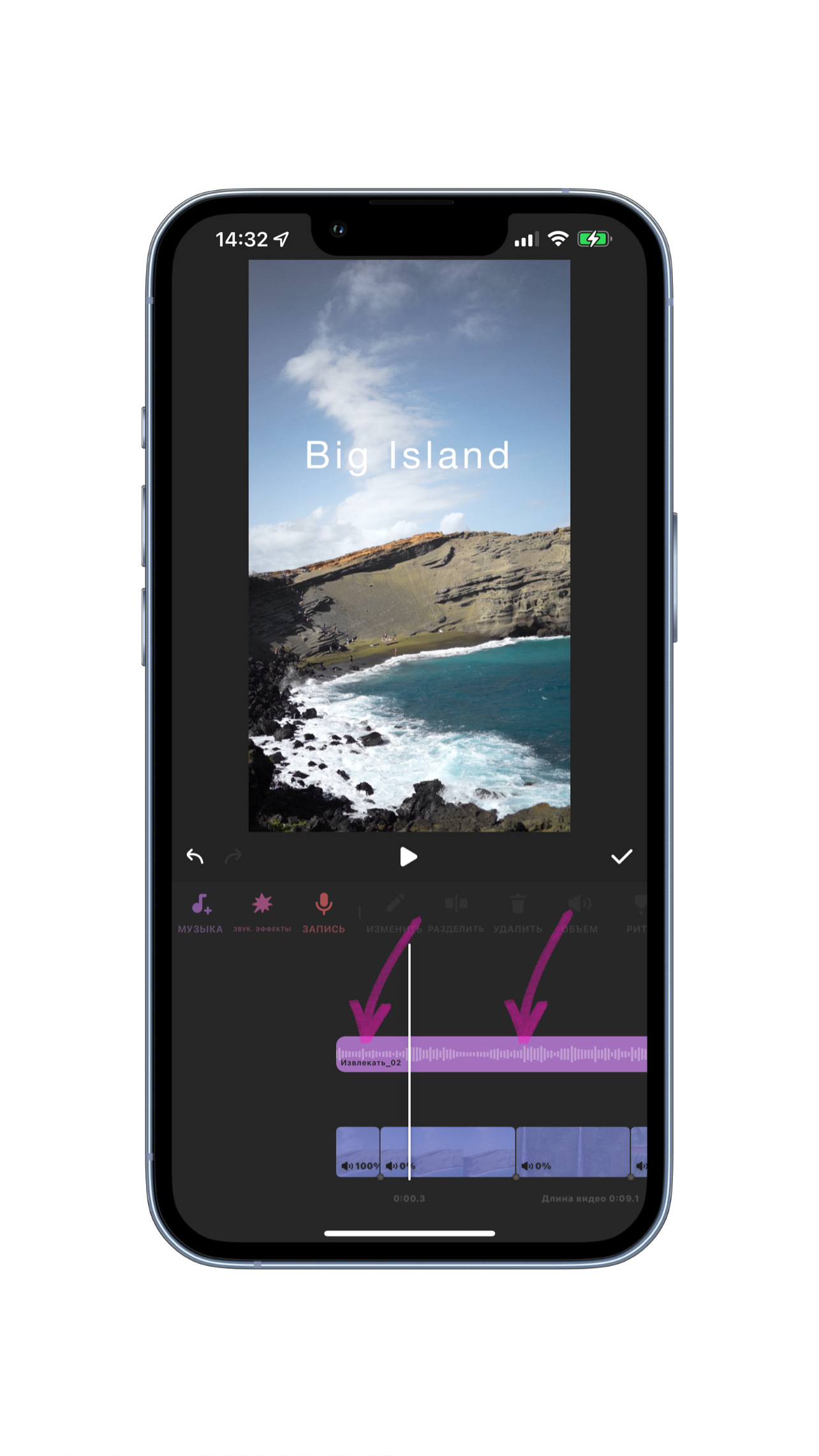
В монтаже очень важно попадать именно в эти моменты музыки.
Чтобы попасть в бит, мы остаемся в меню музыки и сначала зажимаем пальцем экран и перетаскиваем вертикальную белую линию так, чтобы она попала четко на бит.
Нажимаем галочку справа и выходим в основное меню.
Чтобы попасть в бит, мы остаемся в меню музыки и сначала зажимаем пальцем экран и перетаскиваем вертикальную белую линию так, чтобы она попала четко на бит.
Нажимаем галочку справа и выходим в основное меню.
Теперь нам важно так обрезать наш кадр, чтобы попасть в бит. Кликаем одним коротким нажатием на кадр, который будем обрезать. Зажимаем справа стрелочку на краю кадра и тянем до момента пока не дойдем до нашей границы, которую мы установили. Если мы попали четко на границу, то будет характерный отклик программы в виде одной вибрации. Не пропустите его.
То же самое делаем с остальными кадрами и не забываем слушать музыку, чтобы понимать, что получается. Так же нажимаем на инструмент "Музыка", тянем до бита, где хотим обрезать кадр, устанавливаем там границу с помощью белой вертикальной линии. Нажимаем галочку, чтобы применить, нажимаем на кадр, который будем обрезать и тянем до установленной нами линии.
Когда мы закончили наш монтаж снова заходим в "музыку", нажимаем на аудиодорожку и удаляем ее.
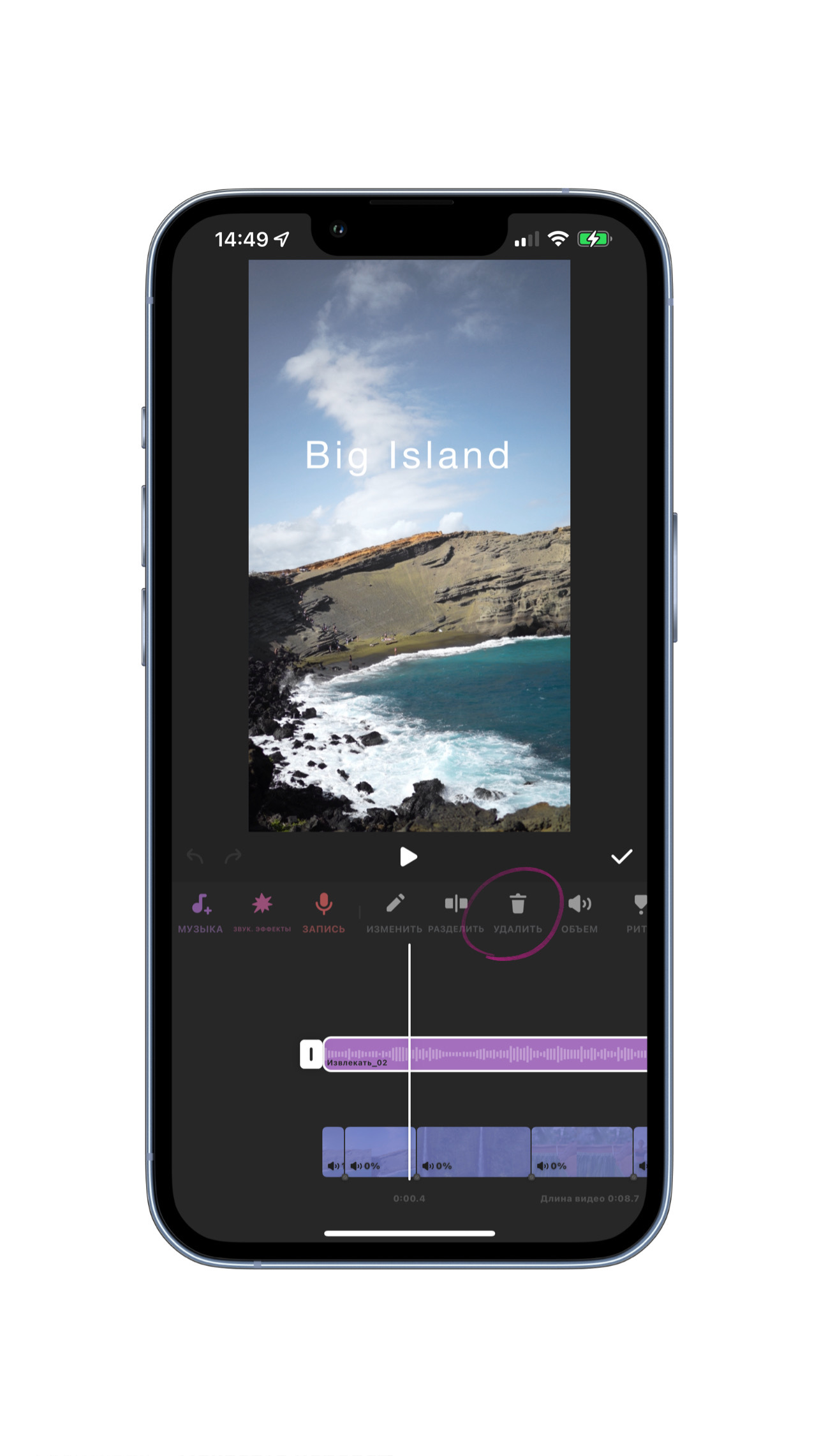
Музыка нам была нужна только для того, чтобы сделать правильный монтаж, в reels мы загружаем видео без звука и выбираем из наших сохраненных звуков, так как мы делаем ставки на музыку, нам нужна та, что уже набирает обороты. Если мы загрузим со своей – это будет просто новая аудиодорожка, которая не даст желаемого результата.
Из важного, что мы можем отметить:
- Меняйте продолжительность и не делайте длинные кадры.
- Используйте темплейты видео, которые вам нравятся прямо в самом Instagram, так как если кто-то уже сделал монтаж в reels под биты музыки, то будет гораздо проще просто взять и загрузить свои видео под готовый шаблон, особенно когда вы только начинаете делать ваши первые Reels.
- Ставьте самые лучшие кадры в начало.
В среднем человек смотрит на кадр 2 секунды, поэтому учитывайте это при монтаже.
В этом уроке мы так же рассмотрим один тренд – динамичный монтаж.
В целом не имеет смысла рассматривать все тренды, так как они на то и тренды, что меняются быстрее, чем выходят уроки. Но это один из трендов, который будет продолжаться еще долгое время. Секрет его в том, что он вовлекает и видео хочется пересматривать.
Из важного, что мы можем отметить:
- Меняйте продолжительность и не делайте длинные кадры.
- Используйте темплейты видео, которые вам нравятся прямо в самом Instagram, так как если кто-то уже сделал монтаж в reels под биты музыки, то будет гораздо проще просто взять и загрузить свои видео под готовый шаблон, особенно когда вы только начинаете делать ваши первые Reels.
- Ставьте самые лучшие кадры в начало.
В среднем человек смотрит на кадр 2 секунды, поэтому учитывайте это при монтаже.
В этом уроке мы так же рассмотрим один тренд – динамичный монтаж.
В целом не имеет смысла рассматривать все тренды, так как они на то и тренды, что меняются быстрее, чем выходят уроки. Но это один из трендов, который будет продолжаться еще долгое время. Секрет его в том, что он вовлекает и видео хочется пересматривать.
Чтобы сделать такой Reels лучше всего снять одно длинное видео, достаточно с плавными движениями и уже из длинного видео делать короткую динамичную нарезку.
В таком формате можно сделать любую тему:
Fashion, рецепты, lifestyle
Просто снимайте длинное видео и делайте нарезку в Inshot.
Для этого загружаем видео и передвигаем бегунок в то место, где вы хотели бы разделить видео на кадры.
Передвигаем уже известным нам способом, зажимая пальцем экран в области видео в таймлайне и передвигаем влево/вправо соответственно, в зависимости от того, где будем разделять.
В таком формате можно сделать любую тему:
Fashion, рецепты, lifestyle
Просто снимайте длинное видео и делайте нарезку в Inshot.
Для этого загружаем видео и передвигаем бегунок в то место, где вы хотели бы разделить видео на кадры.
Передвигаем уже известным нам способом, зажимая пальцем экран в области видео в таймлайне и передвигаем влево/вправо соответственно, в зависимости от того, где будем разделять.
Выбираем инструмент "разделить" и наше видео разделено на 2 части.
Теперь можно редактировать каждую часть и обрезать кадры.
Теперь можно редактировать каждую часть и обрезать кадры.

Разделяем таким способом видео на столько частей, сколько кадров вам нужно для reels. Желательно, чтобы было не менее 5 кадров и если у вас уже есть пример музыки, то монтируйте сразу под музыку.
Когда видео готово, не забудьте проверить при экспорте из приложения, чтобы у вас стояли правильные настройки качества.
Так же важно сказать о самом главном – наполнении в кадре, то есть то что мы показываем.
Дальше уже идет монтаж и музыка. Делаем упор всегда на визуальную часть и помним, что Instagram – визуальная платформа.
Используйте лучшие кадры в самом начале, так как у нас есть всего 2 секунды, чтобы вовлечь зрителя.
Старайтесь использовать меньше спецэффектов, так как они действительно отвлекают от сути, когда они не очень в тему. Если мы используем что-то экстраординарное, это должно вписываться в контент и подходить к теме.
Теперь поговорим о качестве съемке.
Ходит множество мифов о легенд о том, что поддерживает платформа, как она и что сжимает, но логика очень простая - чем выше качество снятого видео и чем больше кадров, тем лучше оно будет при сжатии, так как изначальное качество картинки выше.
Когда вы выбираете параметры съемки то у вас должно в идеале быть 4К 60 кадров для съемки на смартфон.
Платформа заинтересована в качественном контенте.
Если вы снимаете на телефон, то заходим в настройки камеры телефона:
- Переходим в меню "камеры" и проверяем, чтобы у нас стояла запись видео в 4к 60 кадров.
Когда видео готово, не забудьте проверить при экспорте из приложения, чтобы у вас стояли правильные настройки качества.
Так же важно сказать о самом главном – наполнении в кадре, то есть то что мы показываем.
Дальше уже идет монтаж и музыка. Делаем упор всегда на визуальную часть и помним, что Instagram – визуальная платформа.
Используйте лучшие кадры в самом начале, так как у нас есть всего 2 секунды, чтобы вовлечь зрителя.
Старайтесь использовать меньше спецэффектов, так как они действительно отвлекают от сути, когда они не очень в тему. Если мы используем что-то экстраординарное, это должно вписываться в контент и подходить к теме.
Теперь поговорим о качестве съемке.
Ходит множество мифов о легенд о том, что поддерживает платформа, как она и что сжимает, но логика очень простая - чем выше качество снятого видео и чем больше кадров, тем лучше оно будет при сжатии, так как изначальное качество картинки выше.
Когда вы выбираете параметры съемки то у вас должно в идеале быть 4К 60 кадров для съемки на смартфон.
Платформа заинтересована в качественном контенте.
Если вы снимаете на телефон, то заходим в настройки камеры телефона:
- Переходим в меню "камеры" и проверяем, чтобы у нас стояла запись видео в 4к 60 кадров.
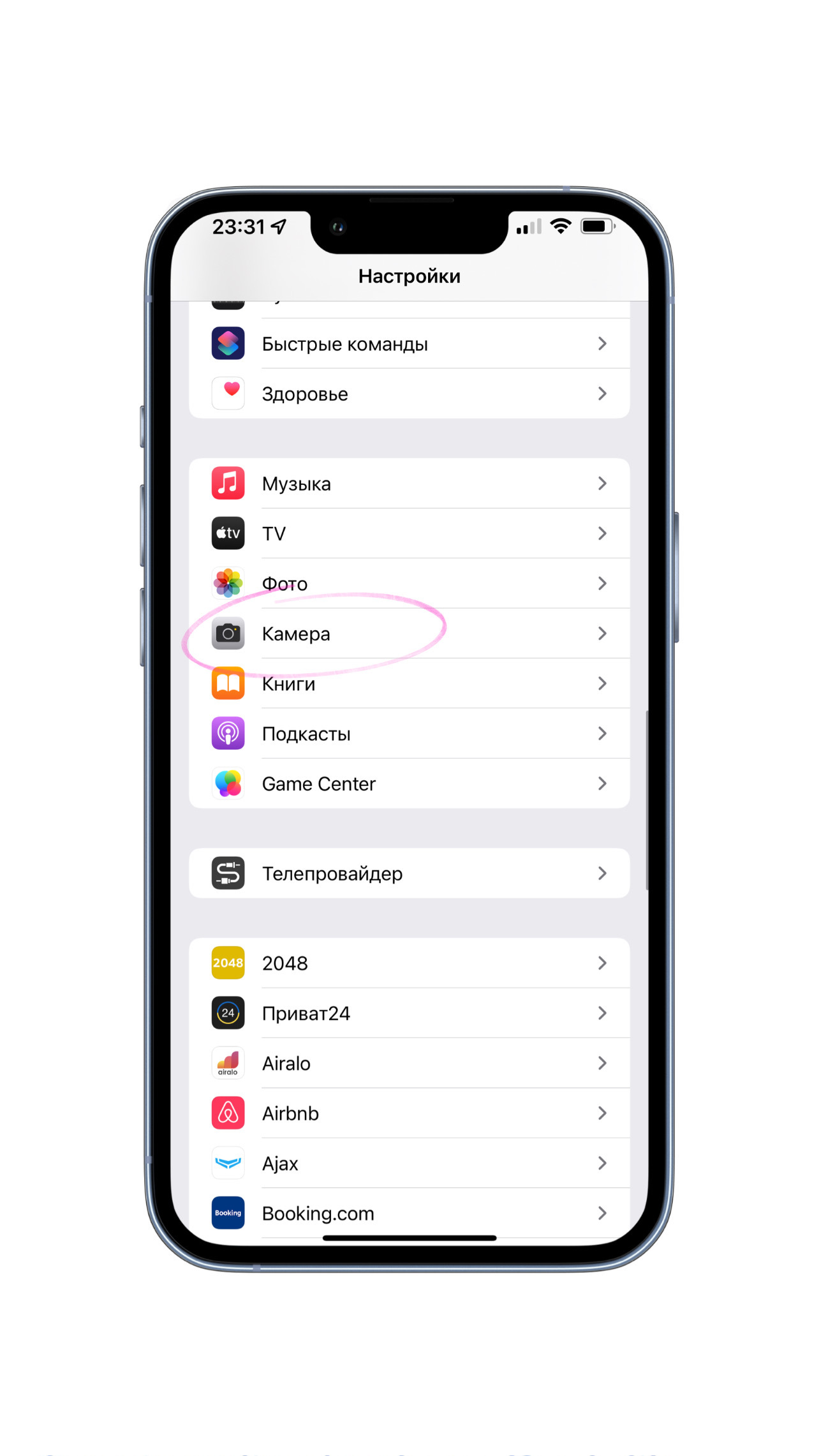
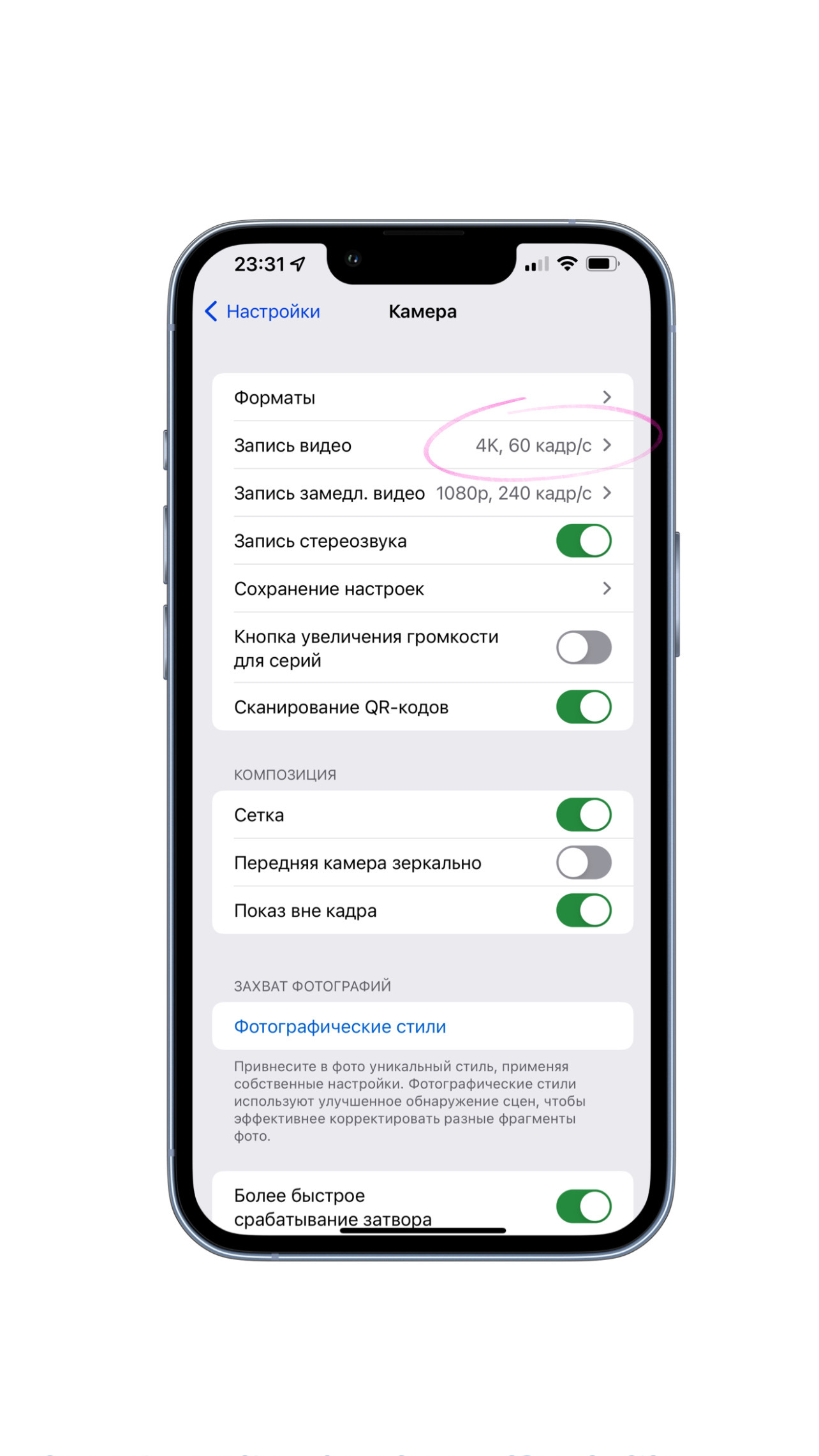
Если вы снимаете на камеру, то проверьте какие форматы ваша камера поддерживает. Это есть в описании тех. характеристик и их можно просто найти в интернете по названию модели.
Выбирайте съемку в 4к в максимально допустмом количестве кадров. Чаще всего это 25 кадров. В редких случаях - 60. Предпочтение отдаем 4к, а не количеству кадров.
Помимо самой съемки так же важно проверить настройки своей страницы в Instagram.
Очень важно, чтобы у вас стояла загрузка в высоком качестве, а так же скорость интернета пропускала тяжелые файлы.
Чтобы это проверить заходим на свою страницу в Instagram, нажимаем на кнопку меню в верхнем правом углу. Выбираем "Настройки".
Выбирайте съемку в 4к в максимально допустмом количестве кадров. Чаще всего это 25 кадров. В редких случаях - 60. Предпочтение отдаем 4к, а не количеству кадров.
Помимо самой съемки так же важно проверить настройки своей страницы в Instagram.
Очень важно, чтобы у вас стояла загрузка в высоком качестве, а так же скорость интернета пропускала тяжелые файлы.
Чтобы это проверить заходим на свою страницу в Instagram, нажимаем на кнопку меню в верхнем правом углу. Выбираем "Настройки".
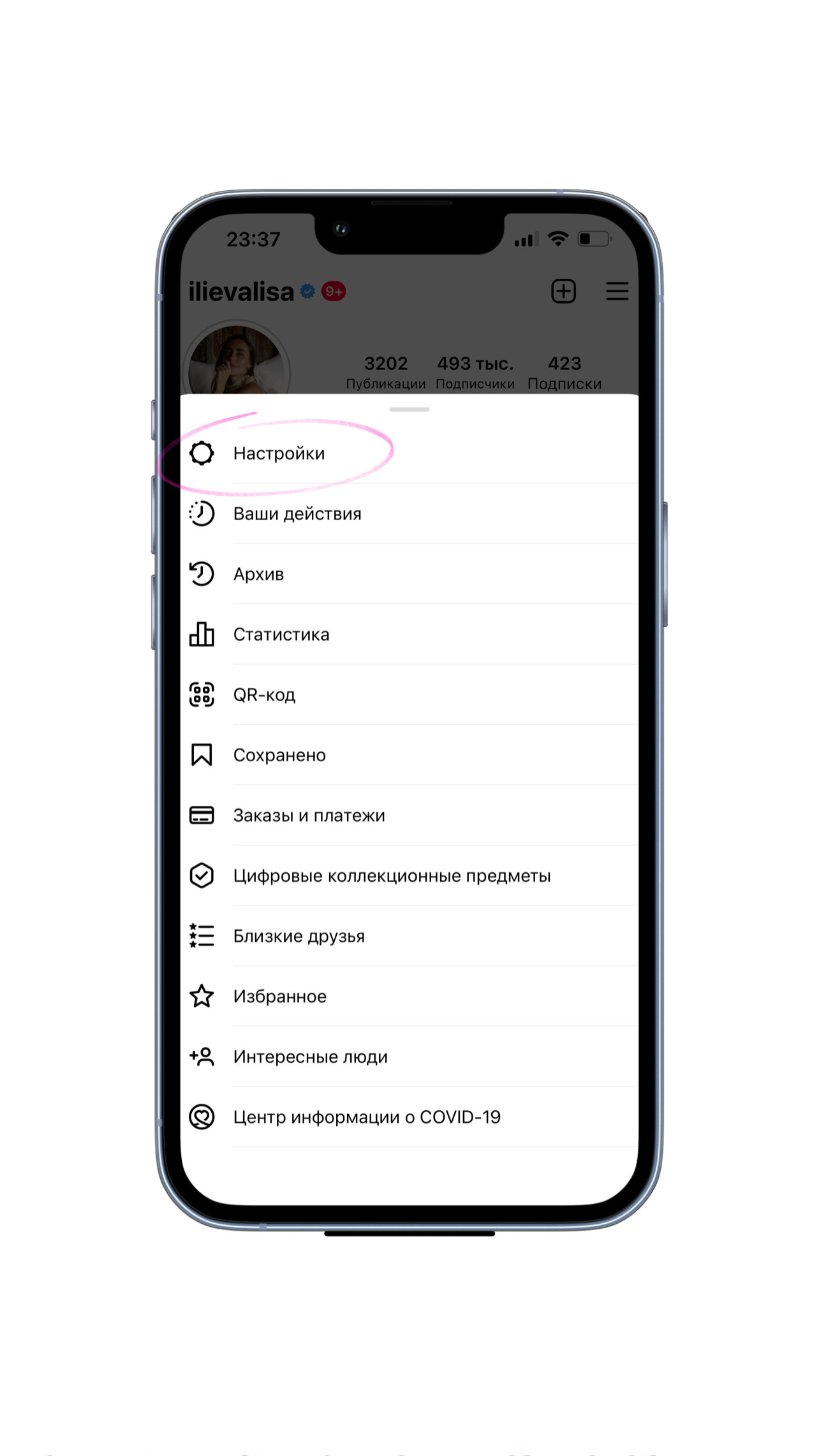
Далее "аккаунт" и "использование данных", в данном меню у вас должно быть выбрано "загружать в самом высоком качестве".
Если вы размещаете reels на плохом мобильном интеренете или слабом wi-fi, то качество будет сжато. Так же качество страдает от обработки в нескольких программах подряд, поэтому выбирайте какое-то одно.
Когда сохраняете видео из приложений, обязательно проверьте, чтобы стояло сохранение в максимальном качестве.
Когда сохраняете видео из приложений, обязательно проверьте, чтобы стояло сохранение в максимальном качестве.
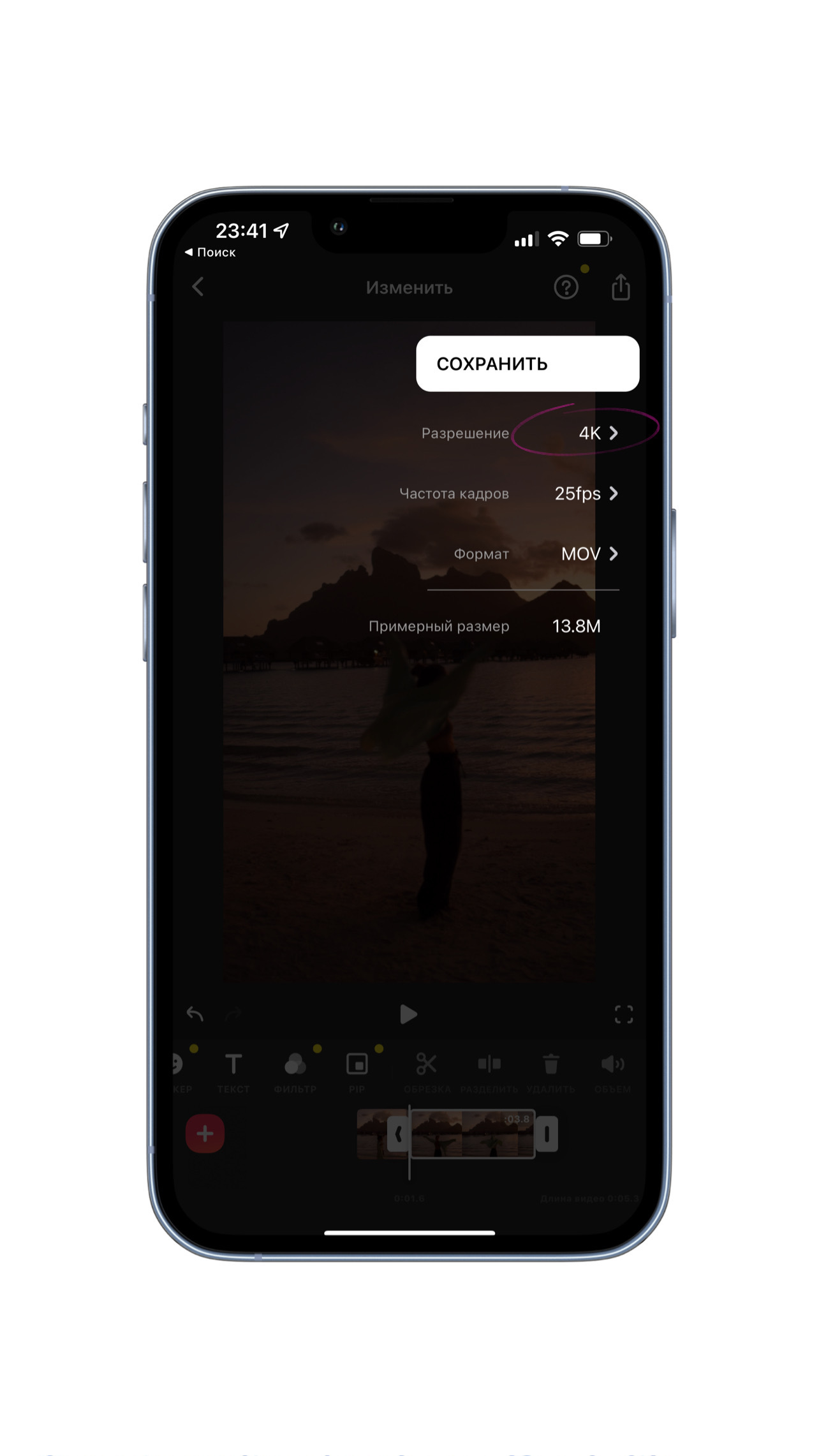
В данном уроке мы рассмотрели все начальные навыки монтажа и вы можете переходить к созданию ваших видео.
Желаем вам творческих успехов!
Алиса и Кирилл
Желаем вам творческих успехов!
Алиса и Кирилл